本ページにはプロモーションが含まれています。
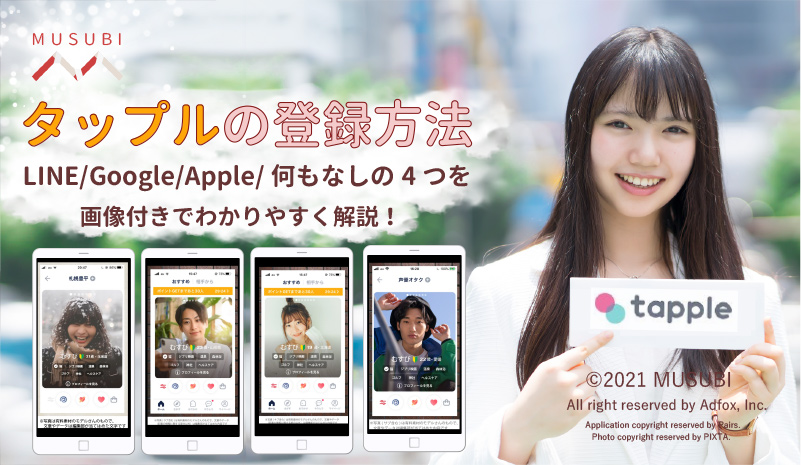
タップルは、電話番号もメールアドレスも何もなしで登録できます。
タップルの登録方法の一覧は下のとおりです(2024年3日時点)。
最後の「それ以外」が、何もなしで登録できる方法です。
以前使えた下記の方法は、現在では使えません。
- メールアドレス
- アメーバ
- 電話番号
使えない方法はあるものの、そもそも何もなしで登録できるという点で、タップルは一番登録をしやすいマッチングアプリの1つといえます。
本人確認の方法
タップルは下記の身分証で本人確認(年齢確認)をできます。
それぞれリンク先で、実際の確認の手順をすべてスクショでお見せします。
上記の他、この記事ではプロフィールや写真の登録方法なども詳しく説明します。
タップルの登録方法に関するあらゆる疑問を、この記事で解消していただけるでしょう。
好きなところから読む
タップルの登録方法は4つ
タップルに登録する方法は下の4つです(2021年11月22日時点)。
それぞれの登録方法を、スクリーンショットとともに解説していきます。
LINE
タップルはLINEでも登録できます。
ここでは、LINEでの登録方法をスクショとともに紹介します。
①「新規登録」の画面を開く
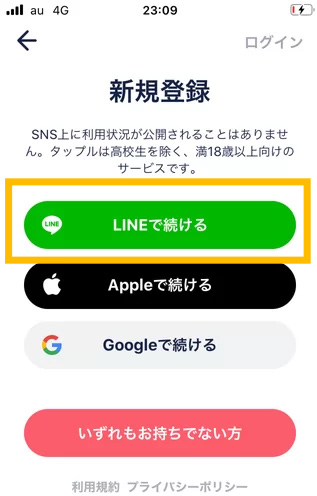
まず、アプリを開いて「さっそくはじめる」のボタンを押すと、上の「新規登録」の画面になります。
一番上に「LINEで続ける」があるため、これをタップします。
②LINEで「許可&友だち追加」
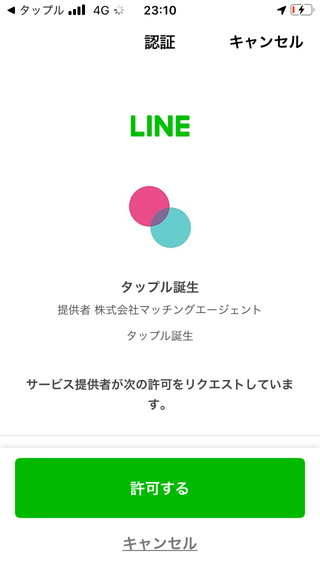
タップすると、LINEで上のような認証画面になります。
「許可する」という緑のボタンをタップしてください。
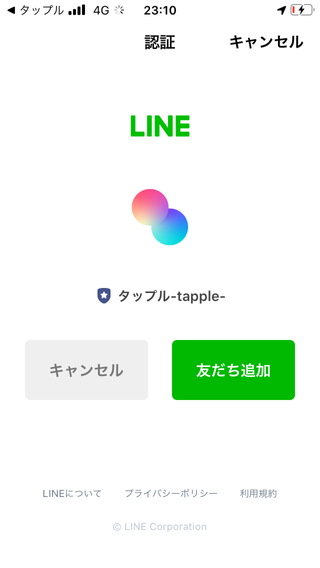
すると、上のような「友だち追加」のボタンが出ます。
これをタップすると下のように、性別などの個人情報を登録する画面になります。
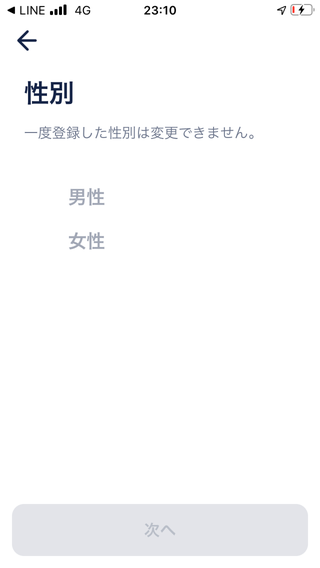
この画面からは、他の登録方法でも同じです。
Androidの場合
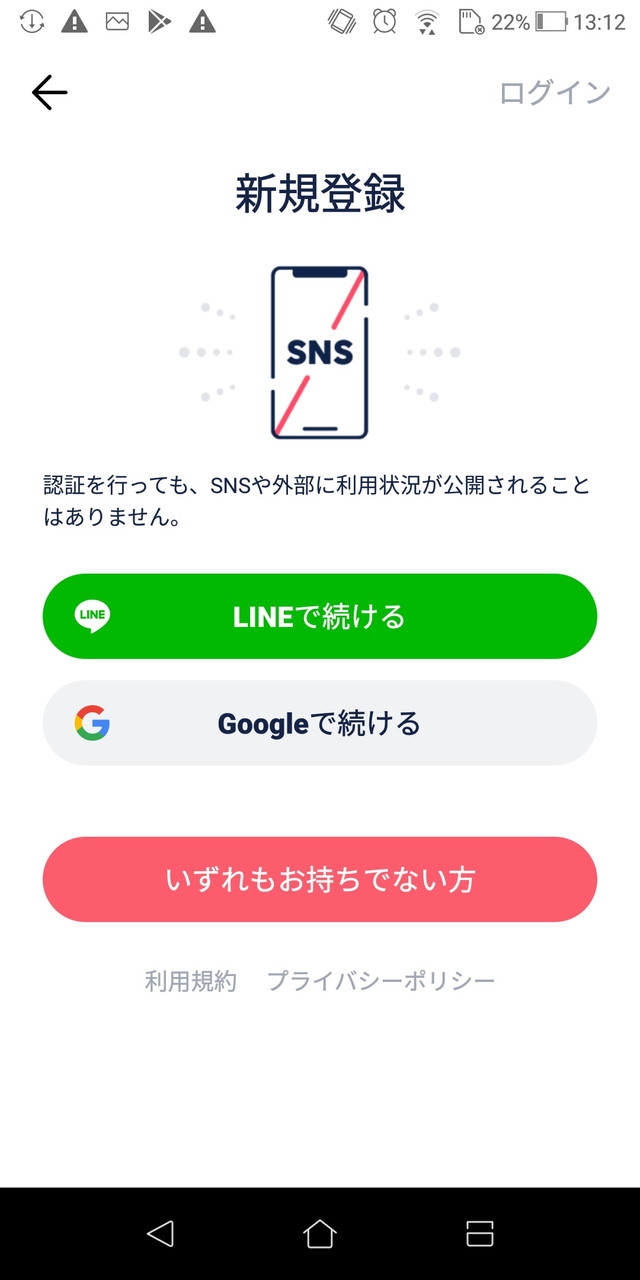
Androidの場合も、最初の画面で「LINEで続ける」を選びます。
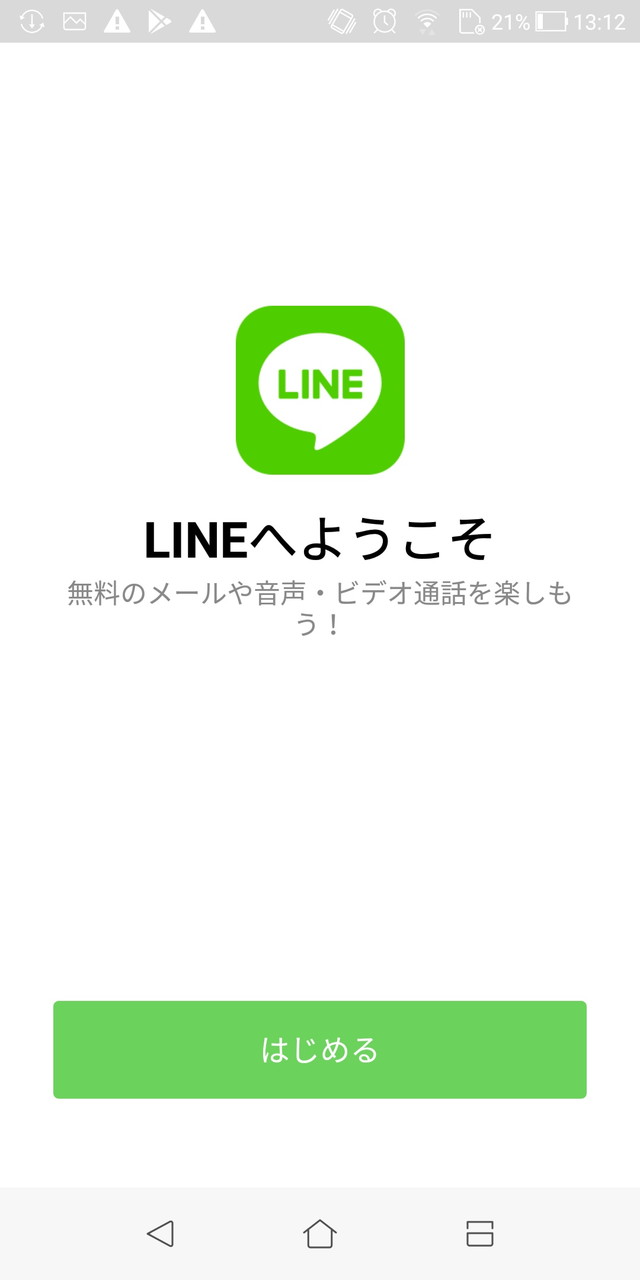
LINEにログインしていない場合は、上の画面が出ます。
ログインした後はAppleと同じです。
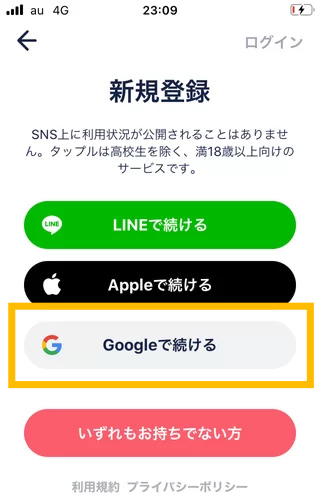
タップルはGoogleアカウント(Gmailなど)でも登録できます。
まず、LINEと同じく「新規登録」の画面で「Googleで続ける」を選びます。
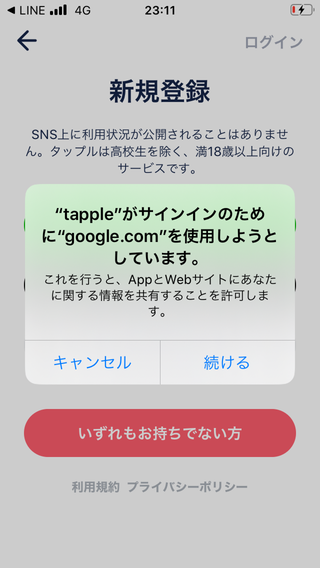
すると、上の画面のようにtappleがサインインのためにgoogle.comを使用しようとしています。というメッセージが出ます。
これで「続ける」を押して、先に進みます。
①Googleアカウントを選ぶ
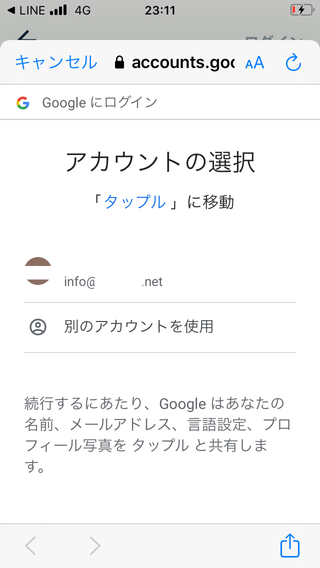
自分が持っているどのGoogleアカウントで登録するかを選びます。
1つしかスマホに登録していない場合、1つしか出ません。
どれでも、自分が登録に使いたいGoogleアカウントを選びます。
②Googleのパスワードを入力
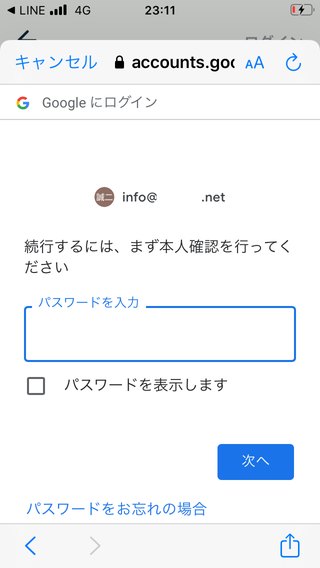
いつもGmailなどで使っている、Googleのパスワードを入力します。
この後は、LINEと同じく「性別」の画面に飛びます。
Androidの場合
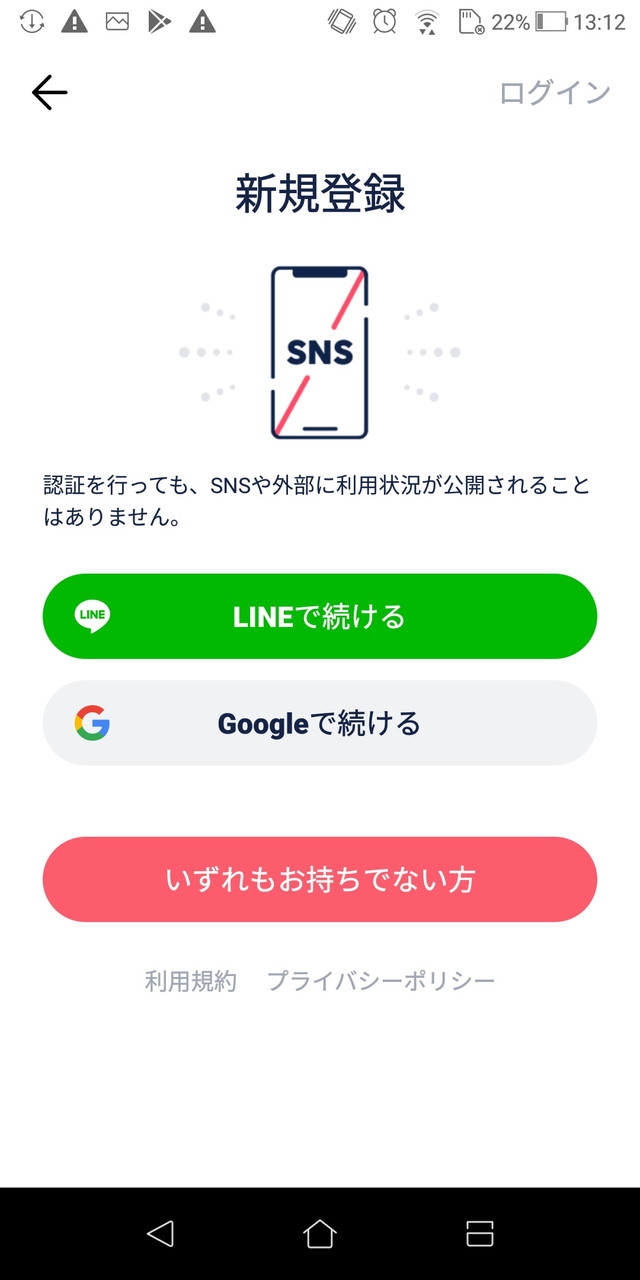
まず「Googleで続ける」を選びます。
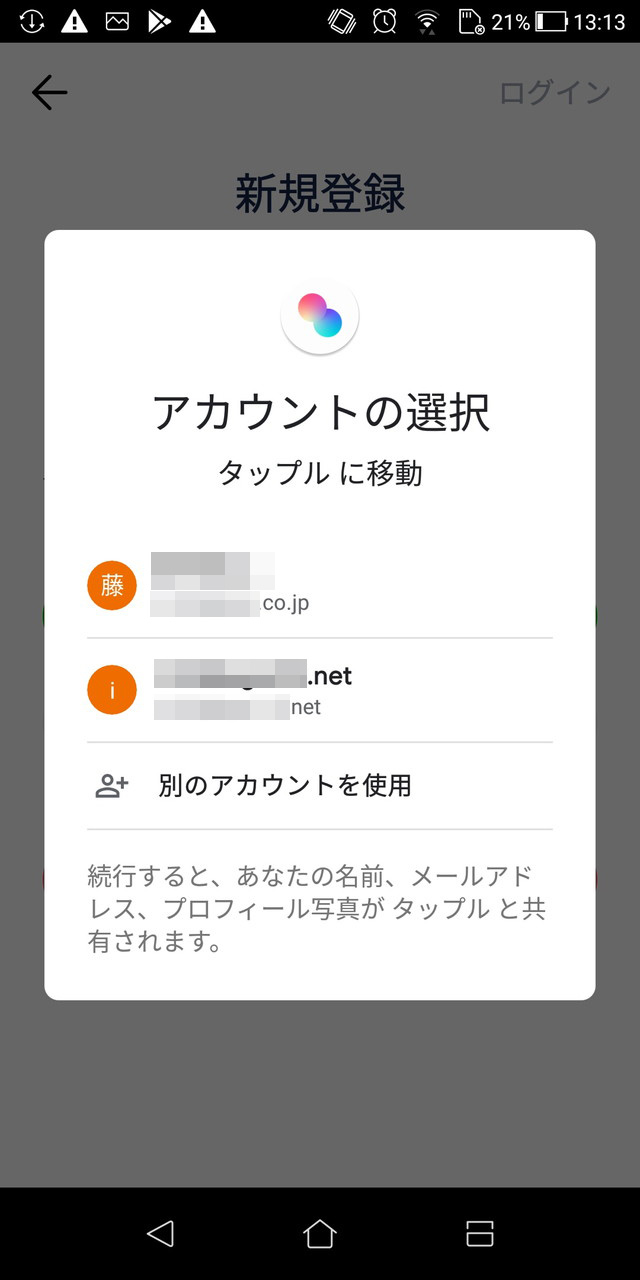
上のようにアカウントを選ぶ画面になります。
あとはAppleと同じくパスワードを入力します。
Apple ID
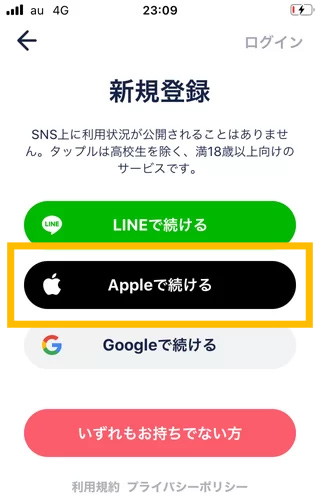
iPhoneを利用している場合、Apple IDでも登録できます。
まず、LINEやGoogleと同じく「新規登録」の画面で「Appleで続ける」を選択します。
①アカウントを確認する
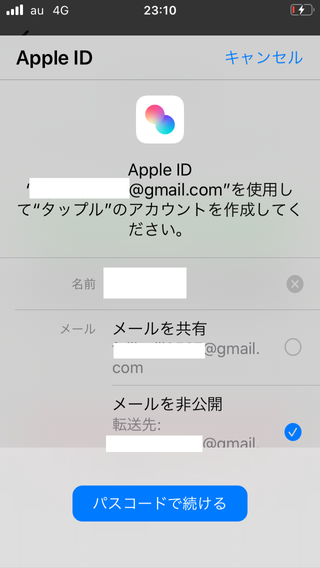
まず上のように「Apple ID ○○○○を使用して、タップルのアカウントを作成してください」という、確認画面が出ます。
ここで「パスコードで続ける」という青いボタンを押します。
②パスコードを入力する
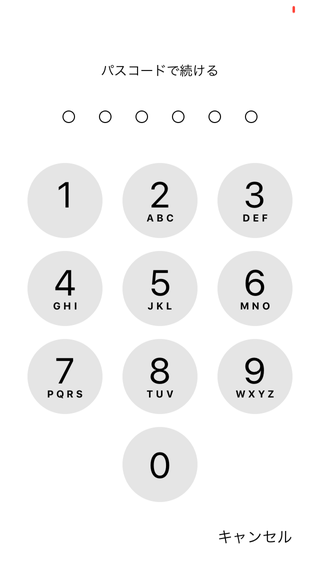
いつもiPhoneを開くときのパスコードを入力します。
入力すると、LINEやGoogleと同じく「性別」の入力画面に飛びます。
何もなし(いずれもお持ちでない方)
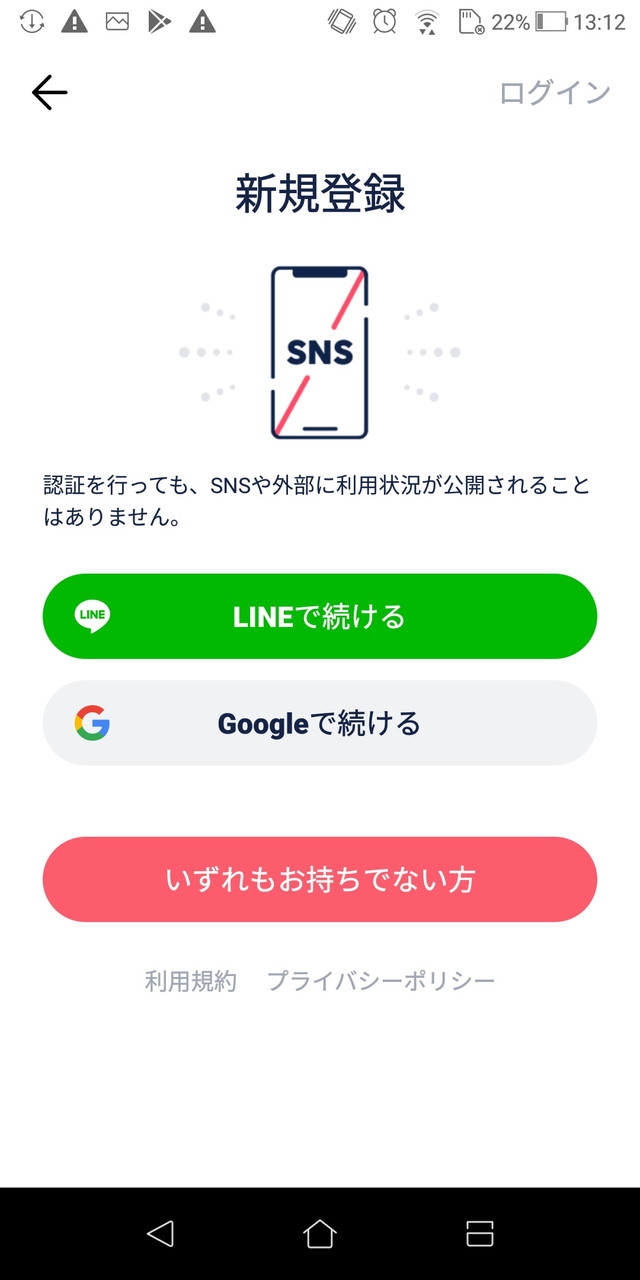
タップルは「何もなし」でも登録できます。
「いずれもお持ちでない方」という選択肢がそれです。
一般的に想像するのはメールアドレスや電話番号でしょうが、どちらもなしで登録可能です。
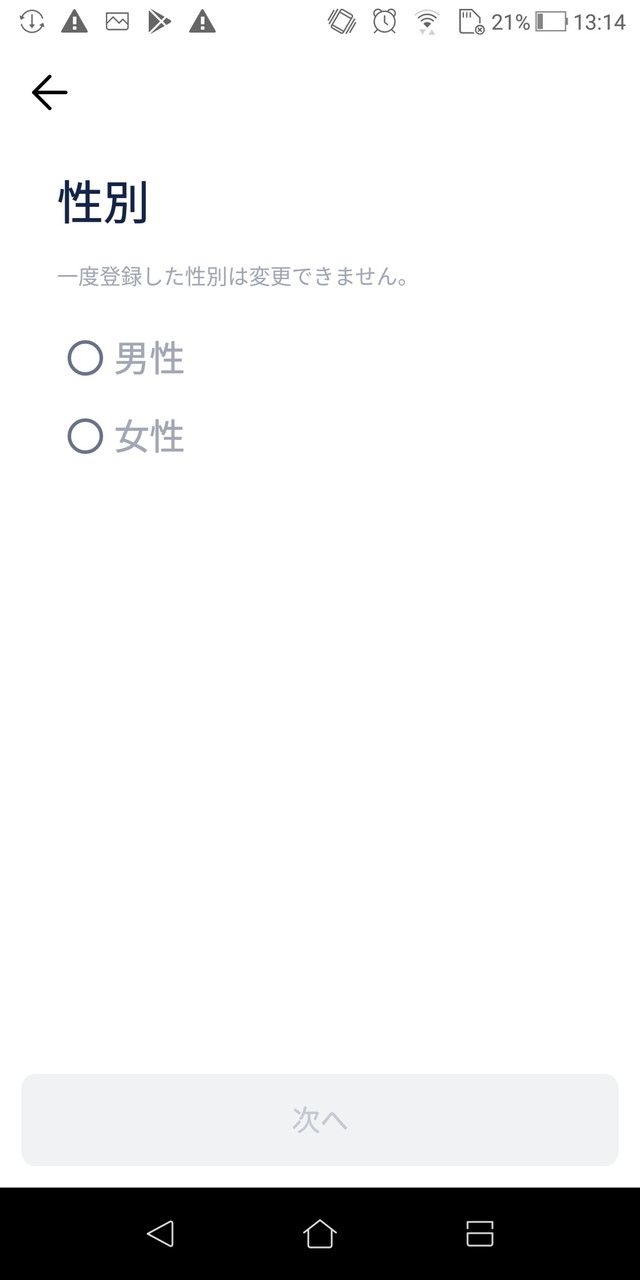
これを選んだ場合、最初から「基本情報の登録」になります。
【共通】基本情報とプロフィールの登録
どの登録方法でも、性別や生年月日などの基本情報や、プロフィールの登録はほぼ共通しています。
(違いはパスワードが必要かどうか程度です)
ここでは、その共通する登録内容を説明します。
基本情報
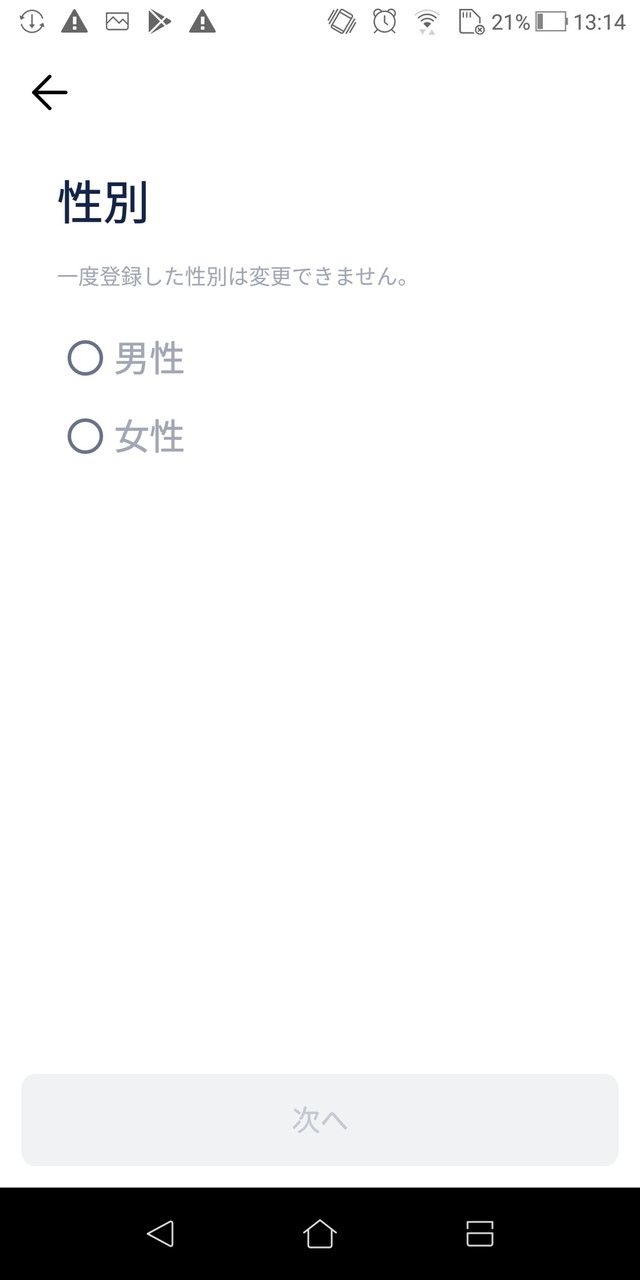
まず「性別」を選択します。
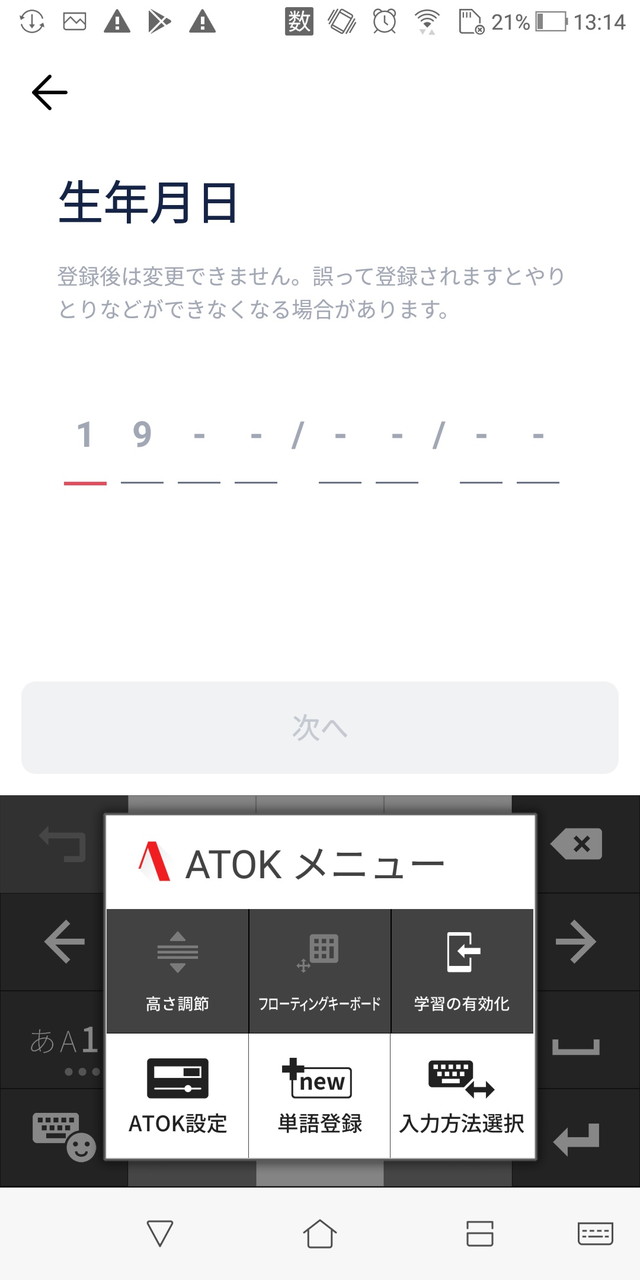
次に「生年月日」を入力します。
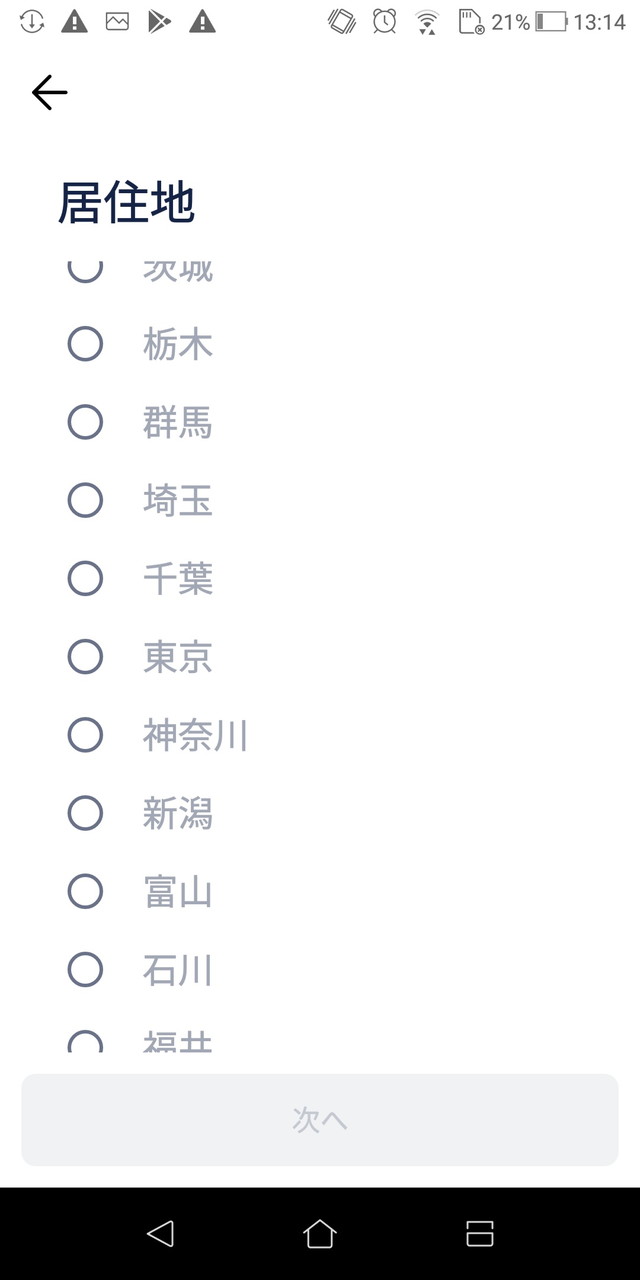
次に居住地を選びます。
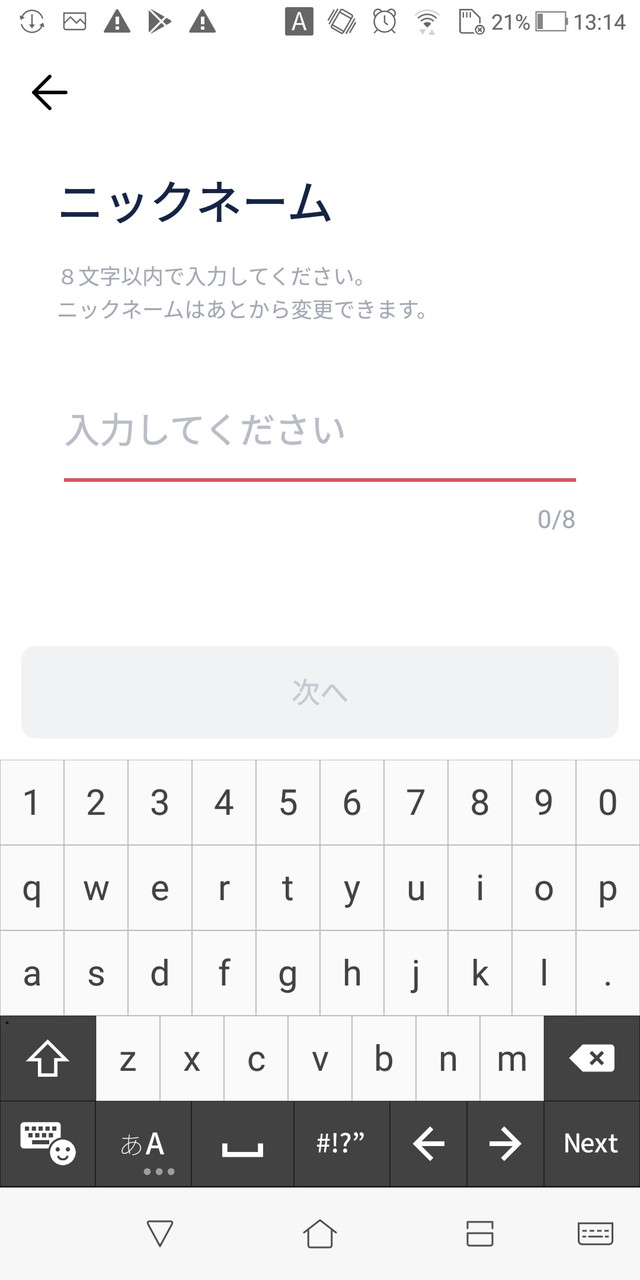
ニックネームを入力します(後で変更できます)。

パスワードを決めます。
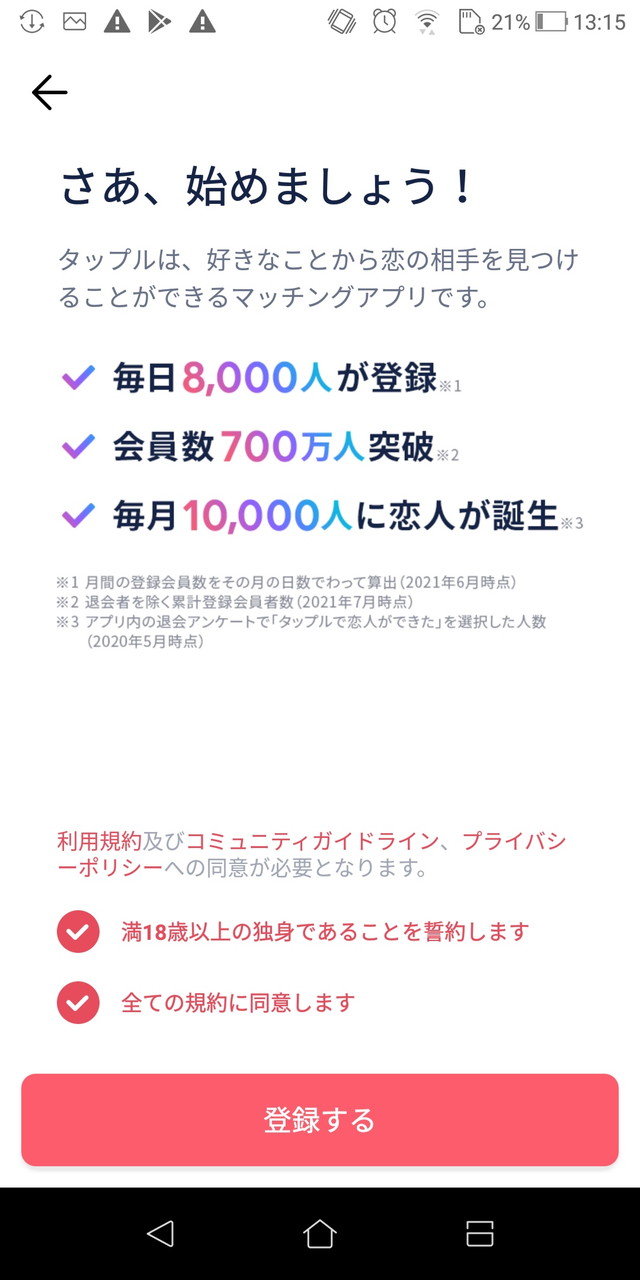
規約の類に同意したら登録できます。

登録完了です。
ここからはプロフィールの作成です。
プロフィール
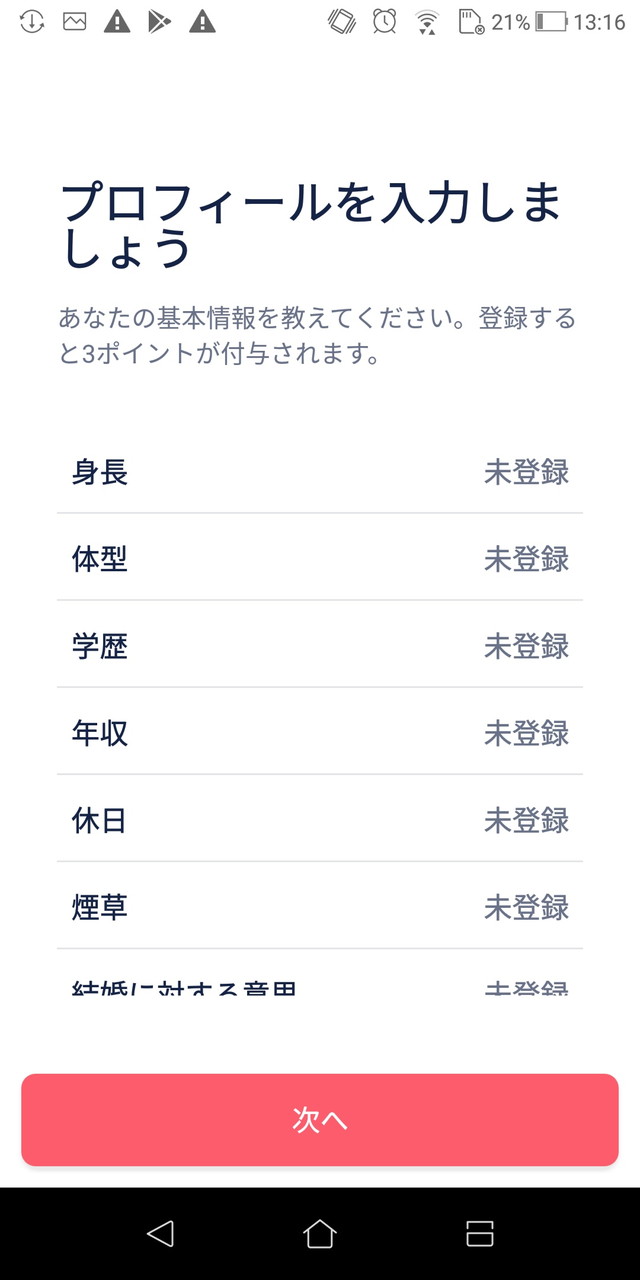
登録が済んだら、次はプロフィールを入力します。
最低限1つ入力すれば、次に進めます。
ただ、入力すれば「1項目3ポイント」がもらえるので、後でもいいので登録しましょう。
(3ポイントは後からの登録でももらえます)
選択式で7問に回答
身長
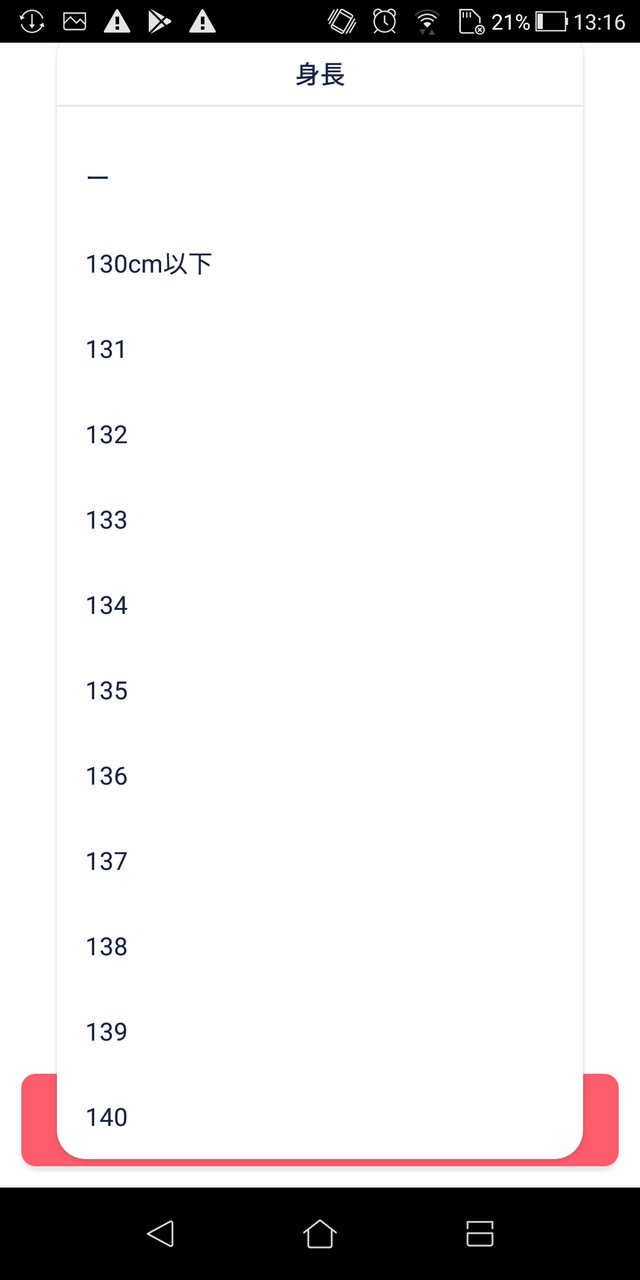
身長は選択式で、131cm~となっています。
体型

学歴
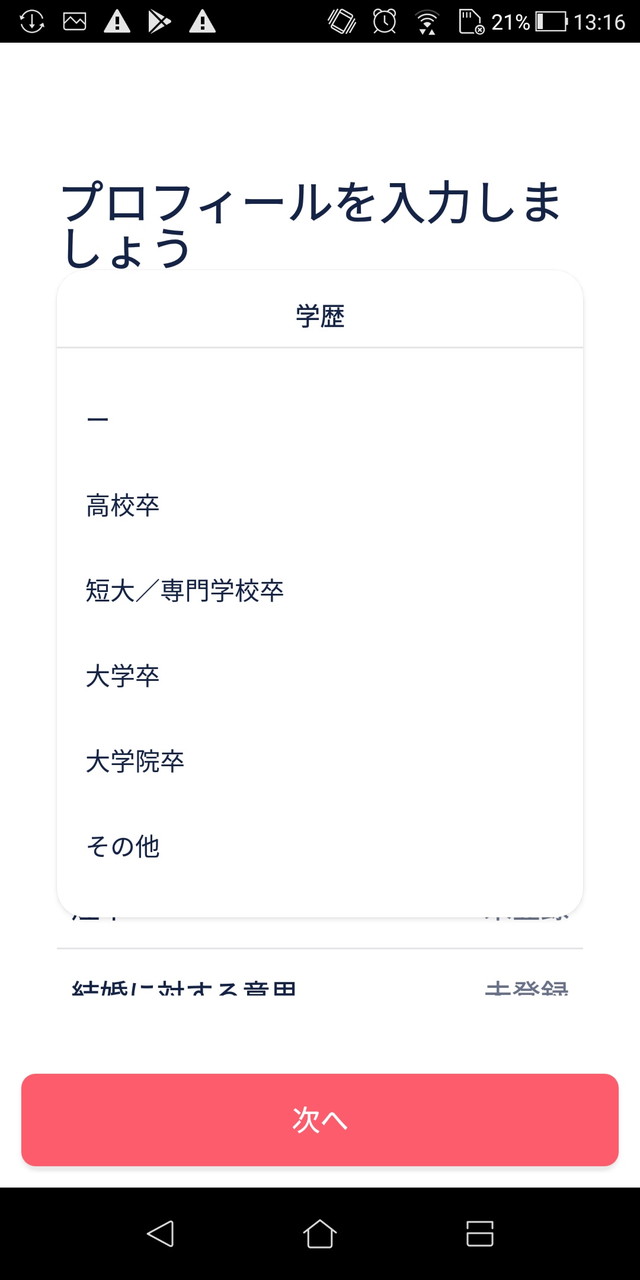
年収
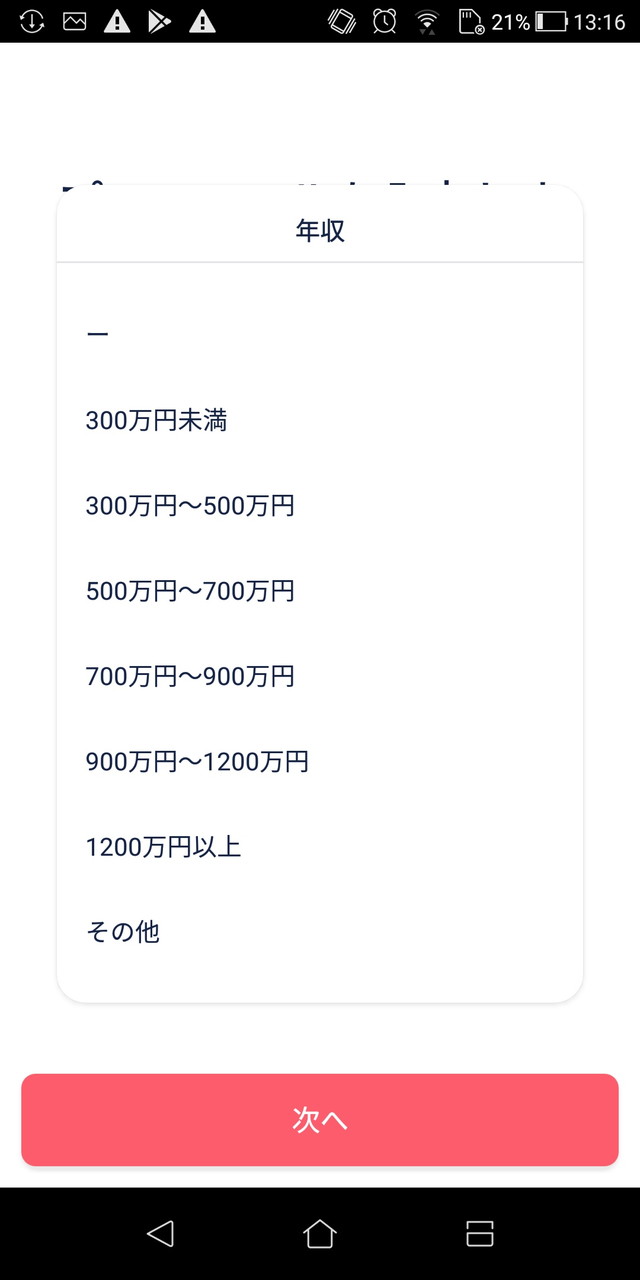
休日
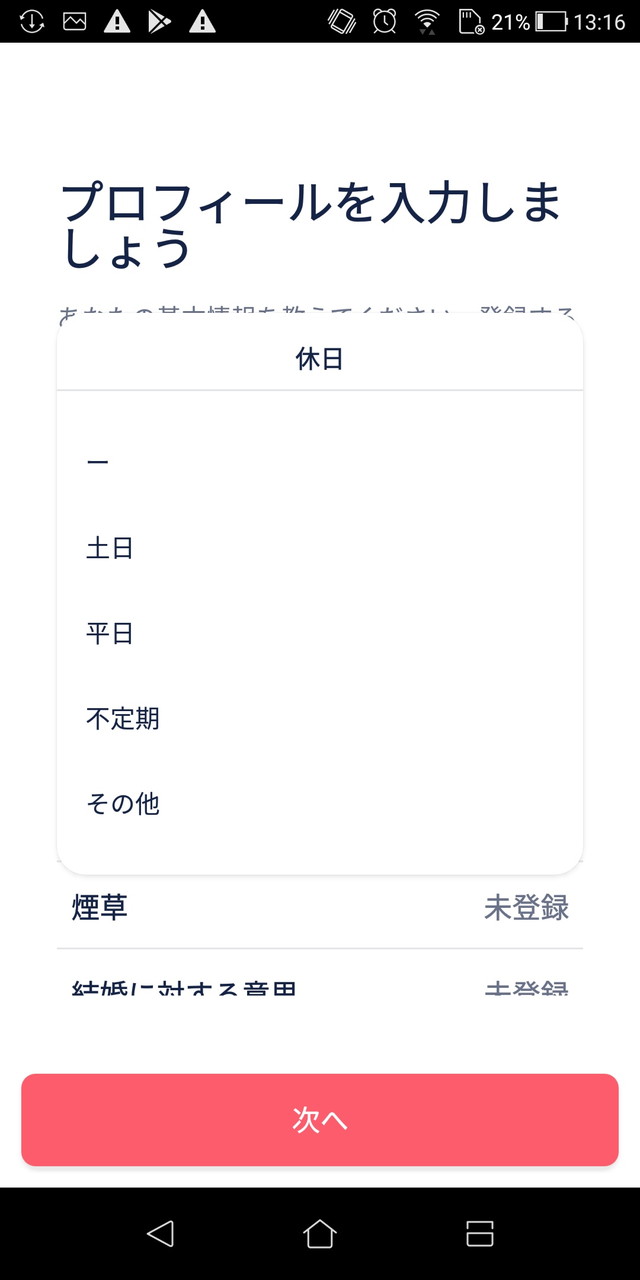
煙草
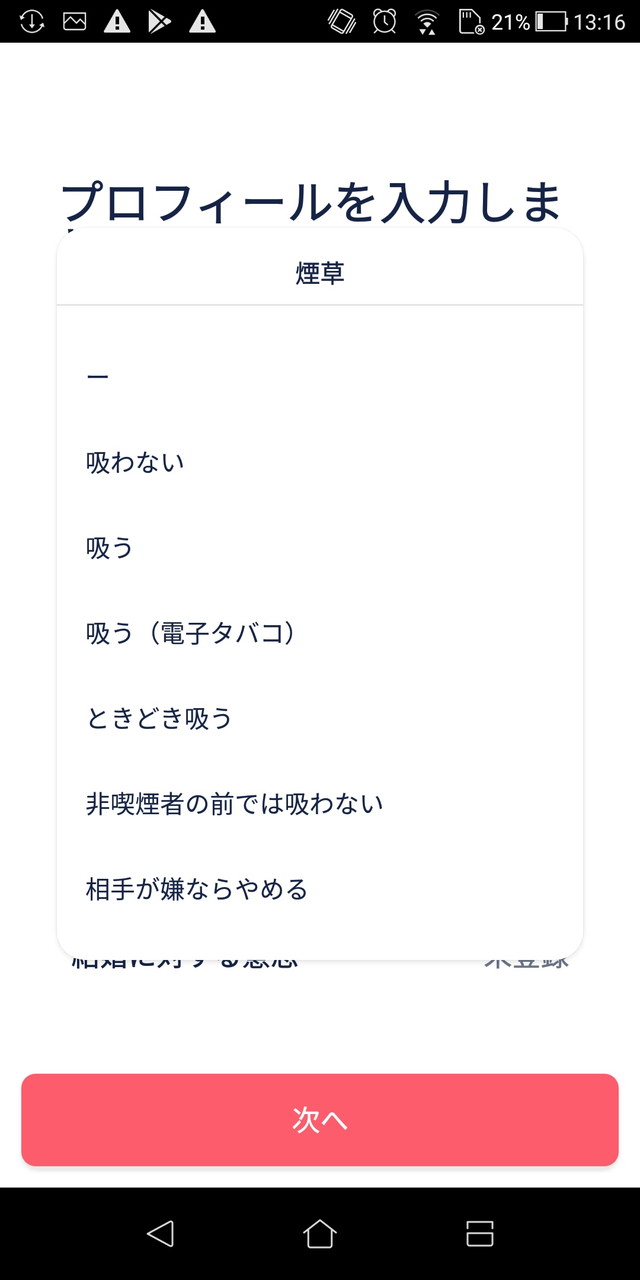
結婚に対する意思
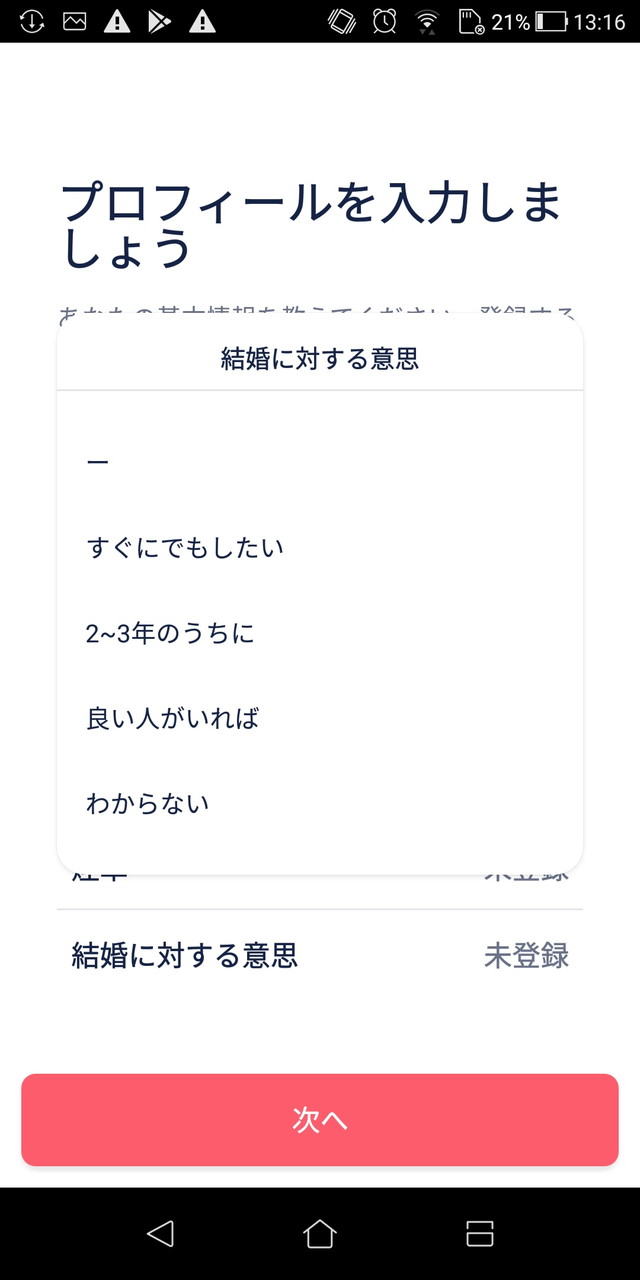
趣味系のカードやタグを選ぶ(3問)
「ウィッシュカード」を追加
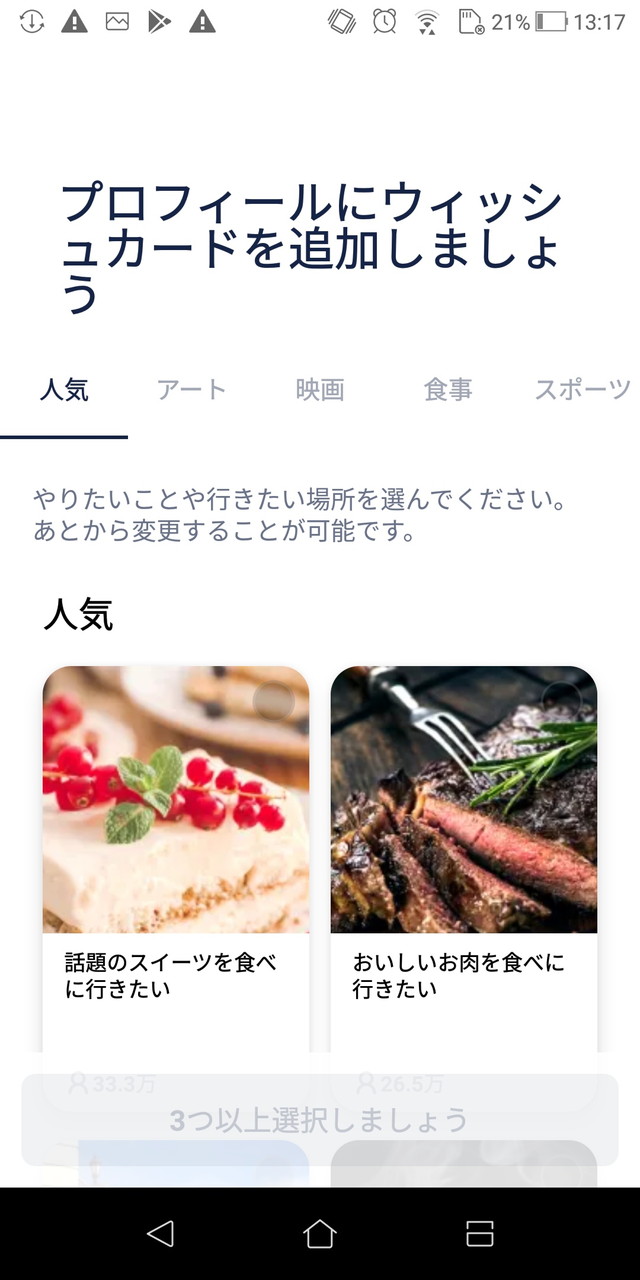
「興味があること」を選択
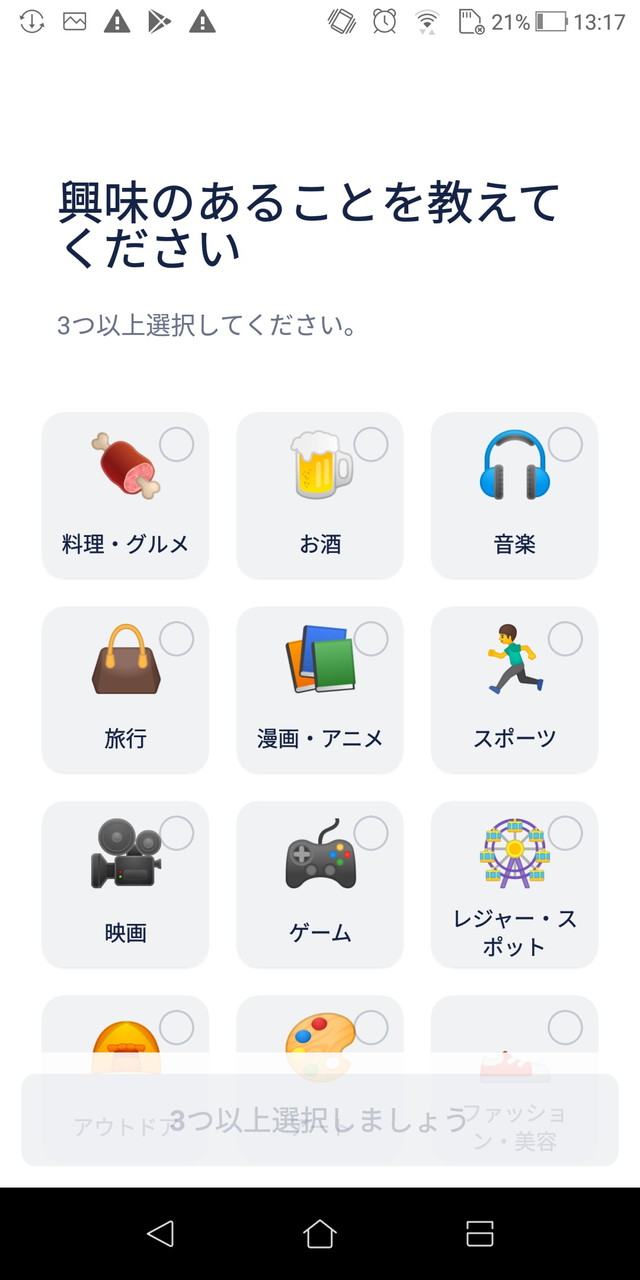
「趣味タグ」を追加
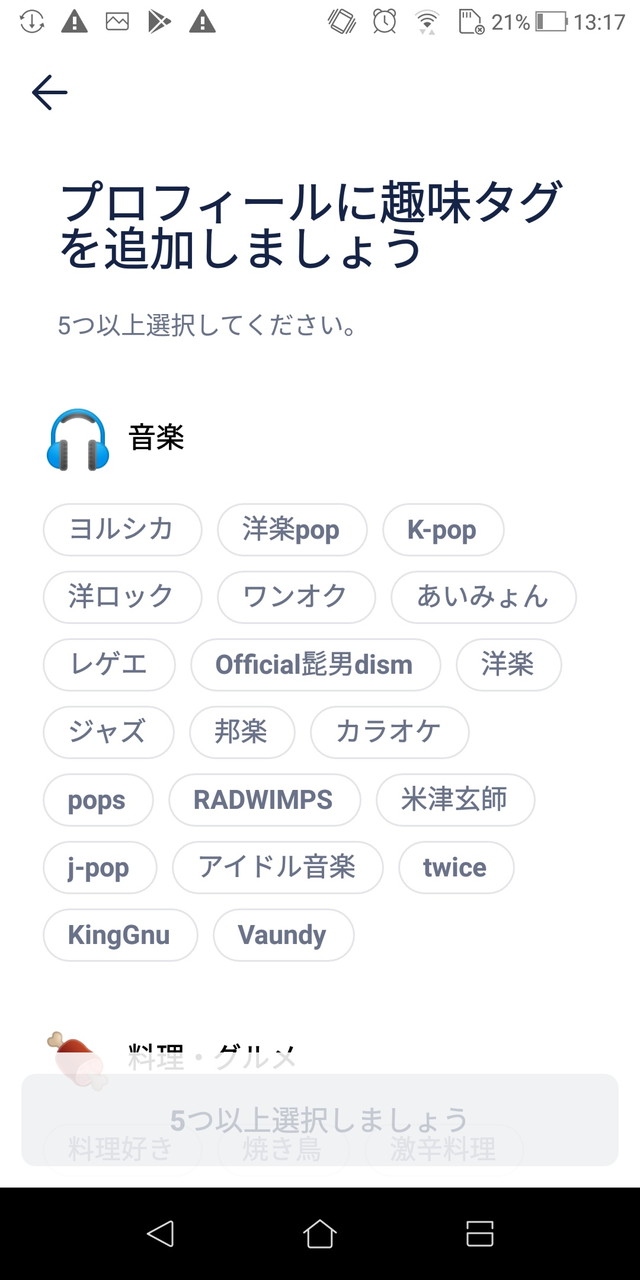
「タップルをダウンロードしようと思ったきっかけ」を回答
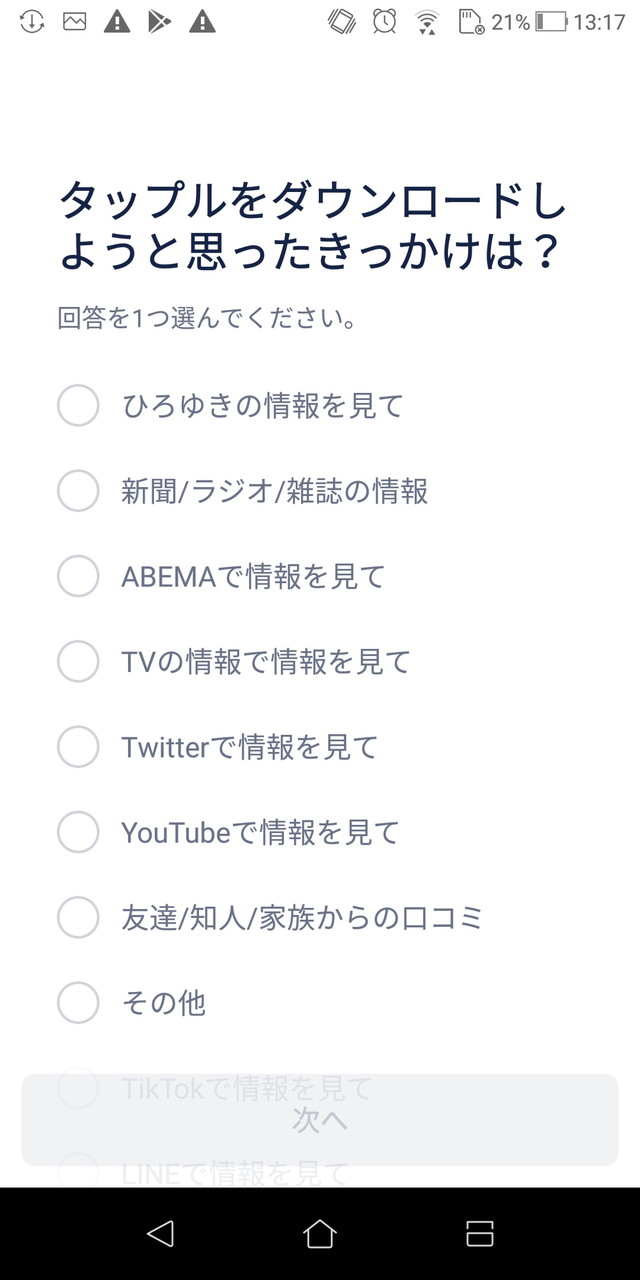
この後は、下のような「写真登録」の画面に移ります。
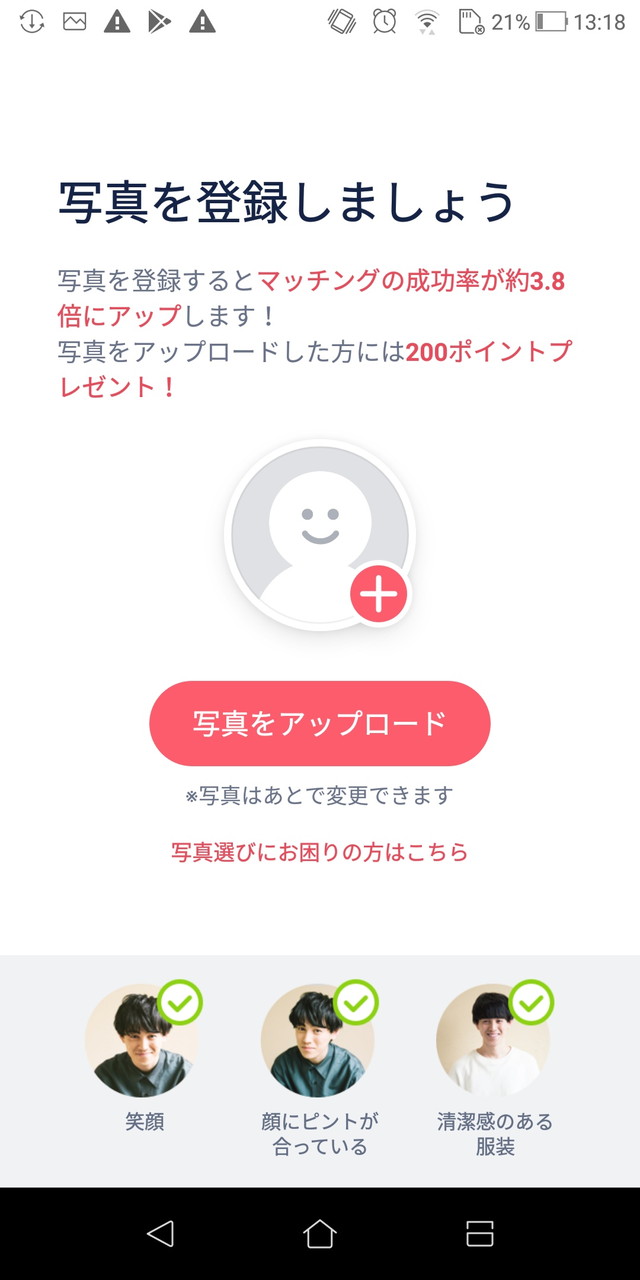
写真登録は次の段落で詳しく解説します。
【共通】写真の登録方法
タップルに登録できたら、次は写真を登録していきます。
ここでは、有料素材のモデルさんの写真を利用し、理想的な組み合わせを解説します。
メイン写真を登録する
まず、最初は下のような状態なので、顔のアイコンを押してください。
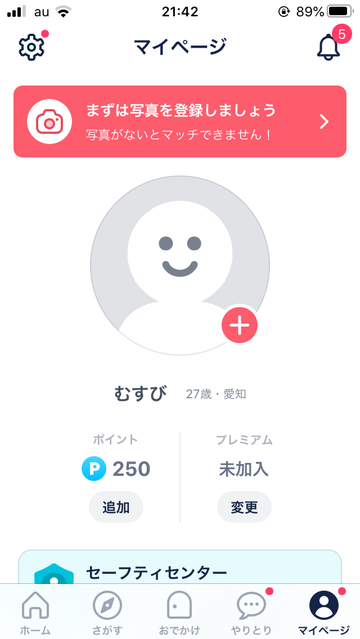
下のような写真選択の画面になります。
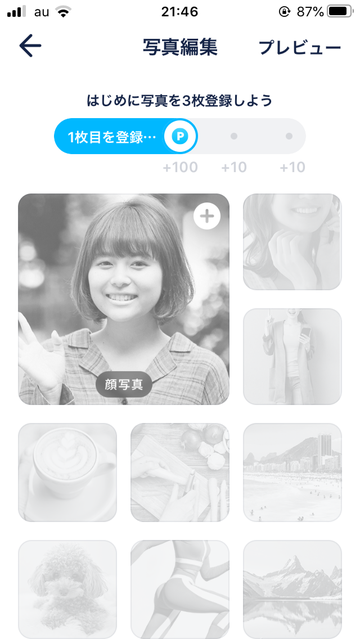
ライブラリか、カメラ撮影で写真をアップします。
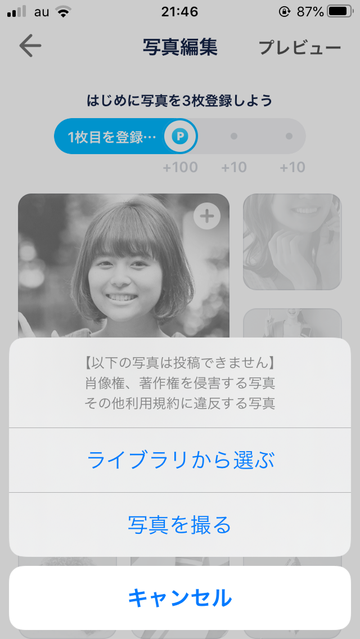
今回は、このようなライブラリからアップします(※モデルさんの写真はすべて有料素材です)。
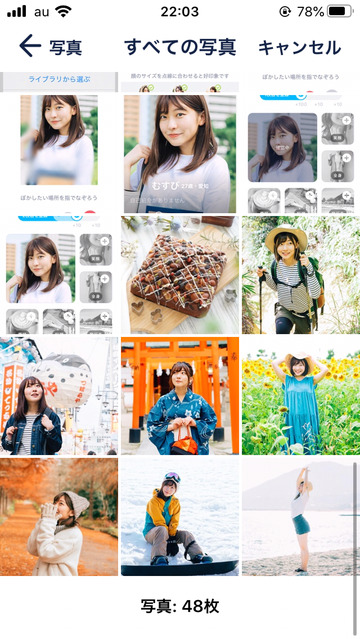
アップすると、下のように「サイズと位置の調整」の画面になります。
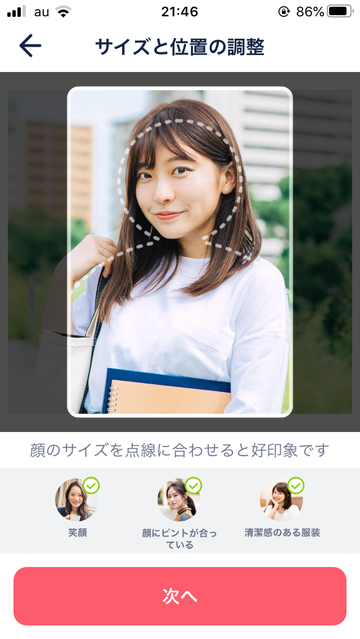
次の画面ではぼかしもできます。
試しに体だけぼかしてみました。↓
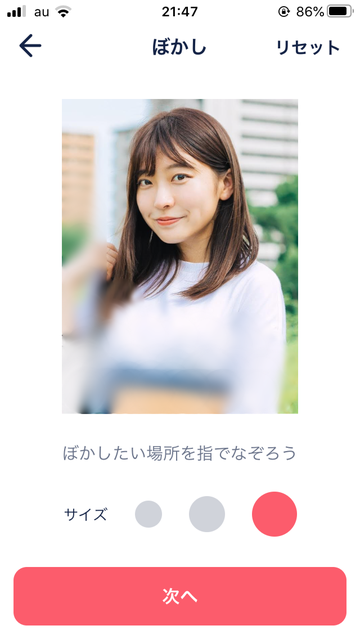
ぼかしなしで登録したイメージです。↓
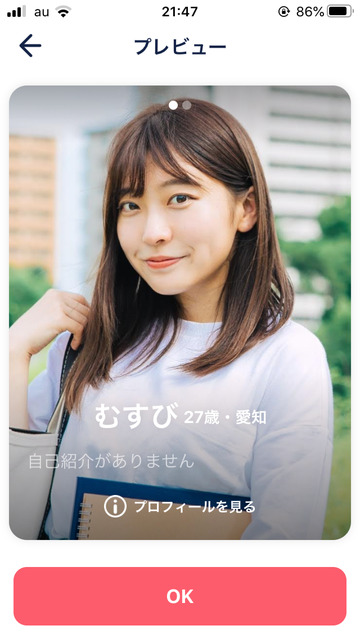
「OK」を押すと「確認中」という審査に入ります。↓
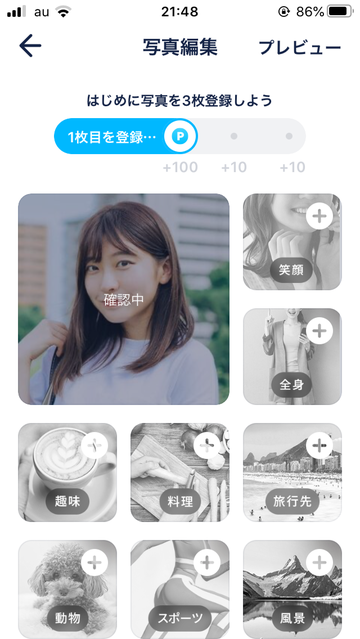
次の画像でスマホの時間を見るとわかりますが、筆者の場合は8分でした(モデルさんの写真ですが)。
サブ写真を登録する
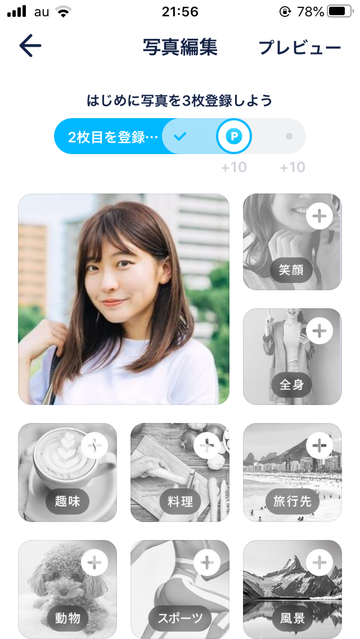
次にサブ写真を登録します。
タップルの場合、上の画像のように「サブ写真に何を登録すべきか」の例を示してくれています。
- 笑顔
- 全身
- 趣味
- 料理
- 旅行先
- 動物
- スポーツ
- 風景
タップルが示す例に沿って、早速モデルさんの有料素材写真を登録していきます。

サブ写真もメインと同じように、登録直後は「確認中」と出ます。
しかし、サブはメインよりもすぐに審査が終わります。
(すぐに終わったので、はじめの5枚の「確認中」をスクショしそびれました)
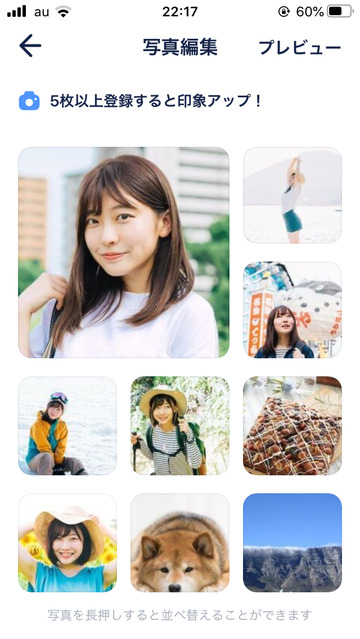
すべて登録された状態です。
プレビューで確認する
登録した写真が実際にどう表示されるかを「プレビュー」で確認できます。
メイン写真

まずメイン写真です。
この1枚で他を見てもらえるかが決まるので、徹底してこだわりましょう。
(構図はバストアップがベストです)
全身写真
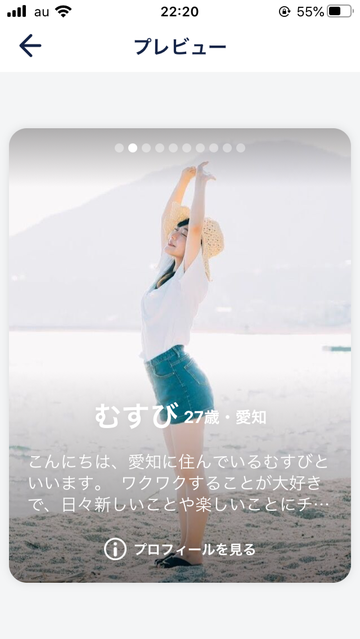
全身のスタイルがわかる写真を入れます。
この写真だと海に行ったこともわかるので一石二鳥です。
笑顔の写真

満面の笑顔の写真もあると理想です。
ただ、歯や笑顔に自信がない場合もあるはずなので、このあたりは「できるだけ笑った写真」を入れるようにしましょう。
(変顔などもアリかと思います)
料理の写真

料理ができる人は手料理の写真を入れましょう。
いいレストランに行ける経済力のある男性は、そうしたお店の料理の写真も有効です。
趣味の写真
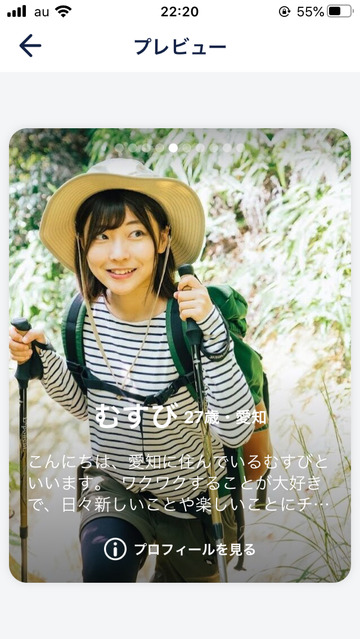
趣味がわかる写真を入れましょう。
ここではモデルさんの登山の写真ですが、自分が写っていなくてもいいでしょう。
旅行先の写真
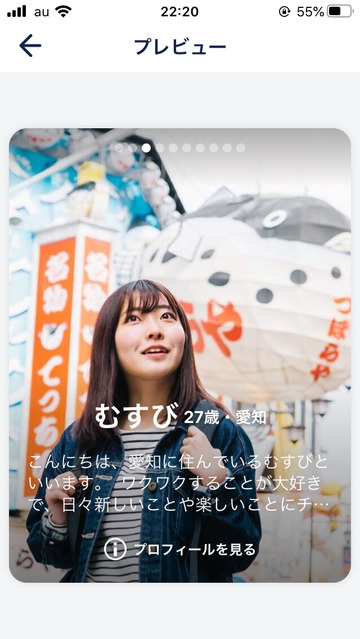
旅行先は風景だけでもいいですが、やはり本人が写っている方が「実際に行った」とわかるため理想です。
(リア充を演出するために拾い物の写真を使う人もそこそこいるため)
スポーツの写真
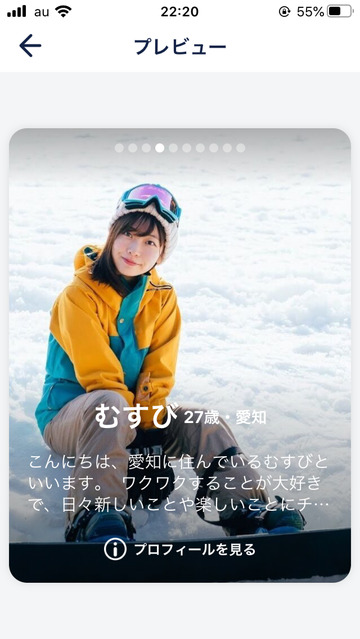
スポーツを何かやっていると、健康な人であることをアピールできるのでいいでしょう。
(もちろん無理にしなくてもいいですが)
動物の写真
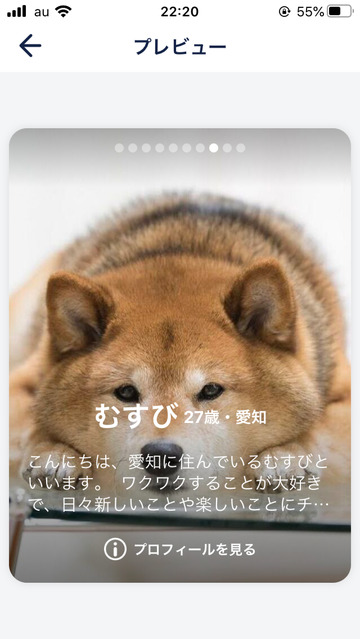
抱っこしたりして一緒に写っているのが理想ですが、男性の場合は逆に避けた方がいいかもしれません。
「動物と一緒に写っている男性はあざとい=ヤリモク」と考える女性も一部いるためです。
風景の写真
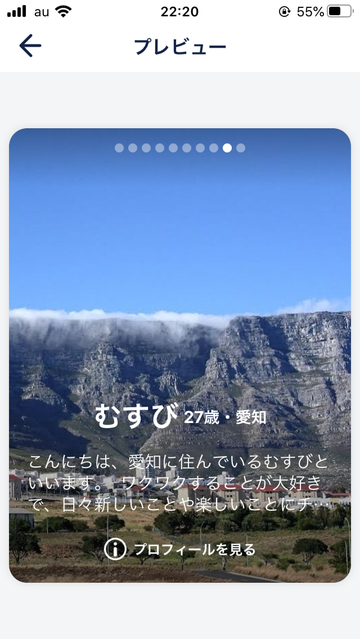
海外旅行などの風景写真を入れます。
話のネタになりそうなものであれば、自分が写っていてもいなくても良いでしょう。
(写真は南アフリカのテーブルマウンテンです)
マイページに戻る
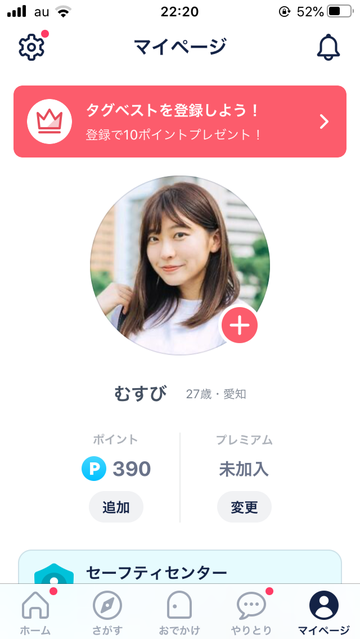
全部プレビューで問題ないことを確認できたら、マイページに戻ります。
あとはプロフィールなどを充実させていきましょう。
タップルの本人確認・年齢確認の手順
タップルに登録した後は、本人確認(年齢確認)が必要です。
身分証を提出して18歳以上であると証明する作業です。
最初の画面の出し方
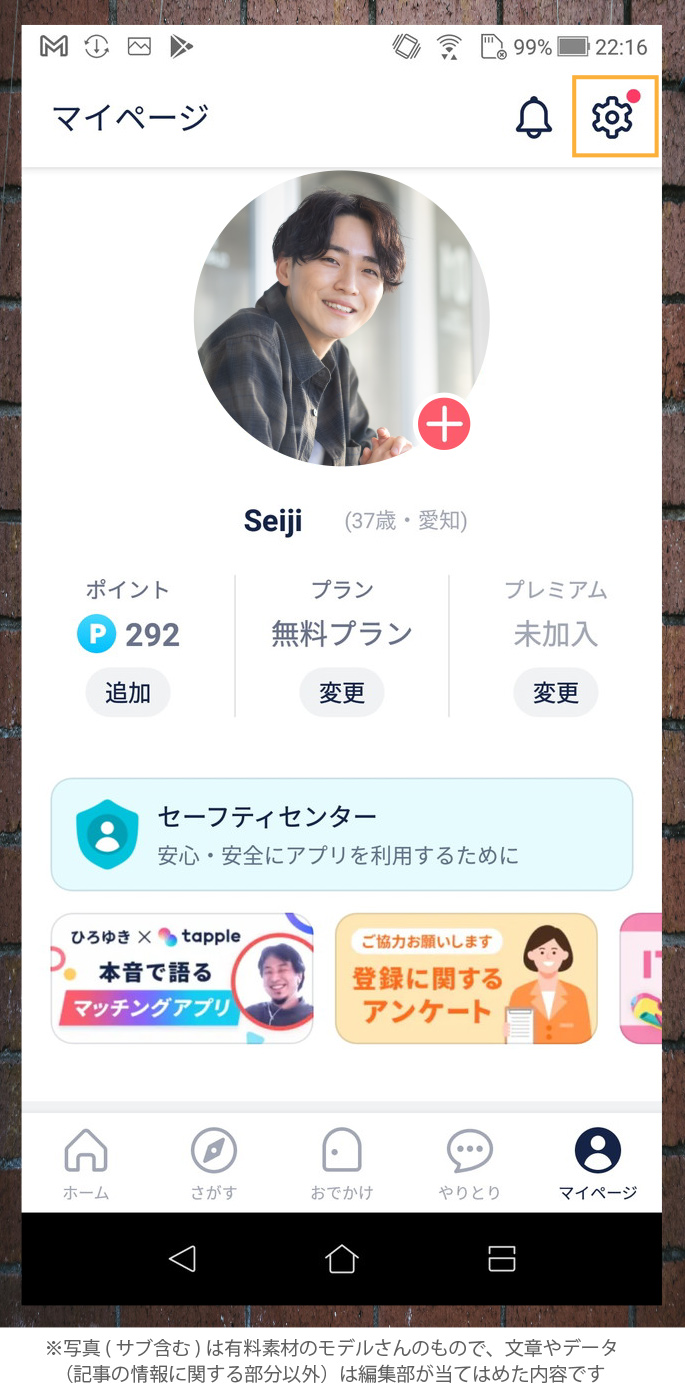
まずマイページに行きます。
右上の歯車アイコン(設定)を押します。
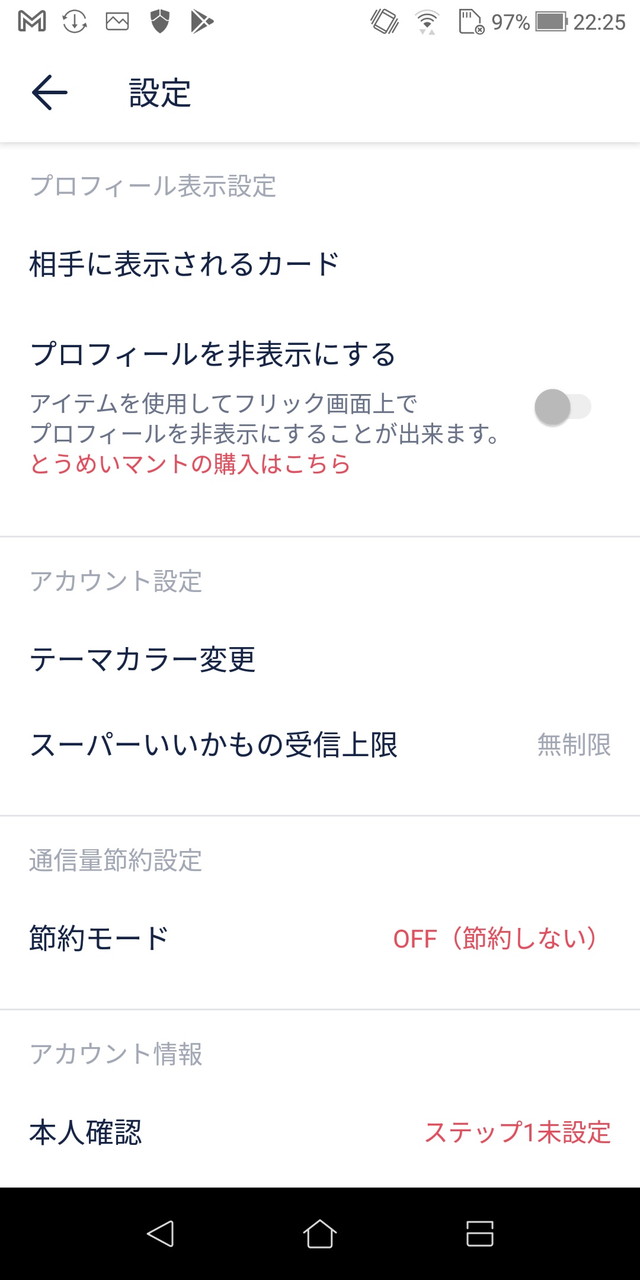
このような画面になります。
一番下にある「本人確認 ステップ1未設定」の部分をタップします。
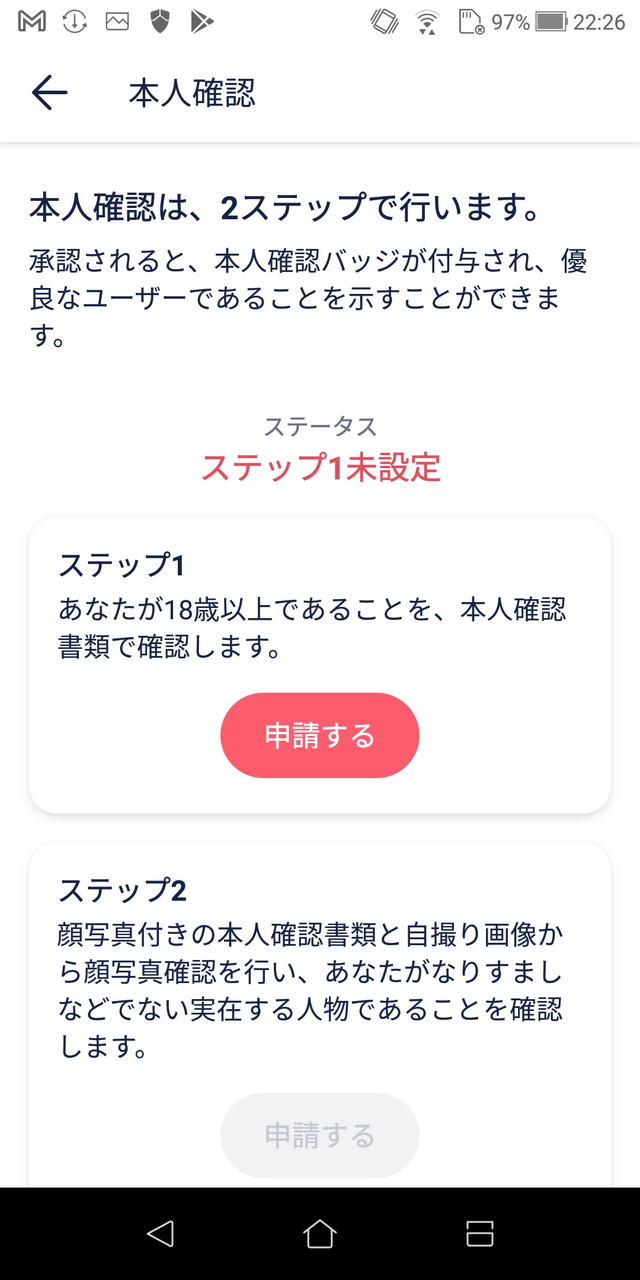
上の画面になります。
「申請する」を押します。
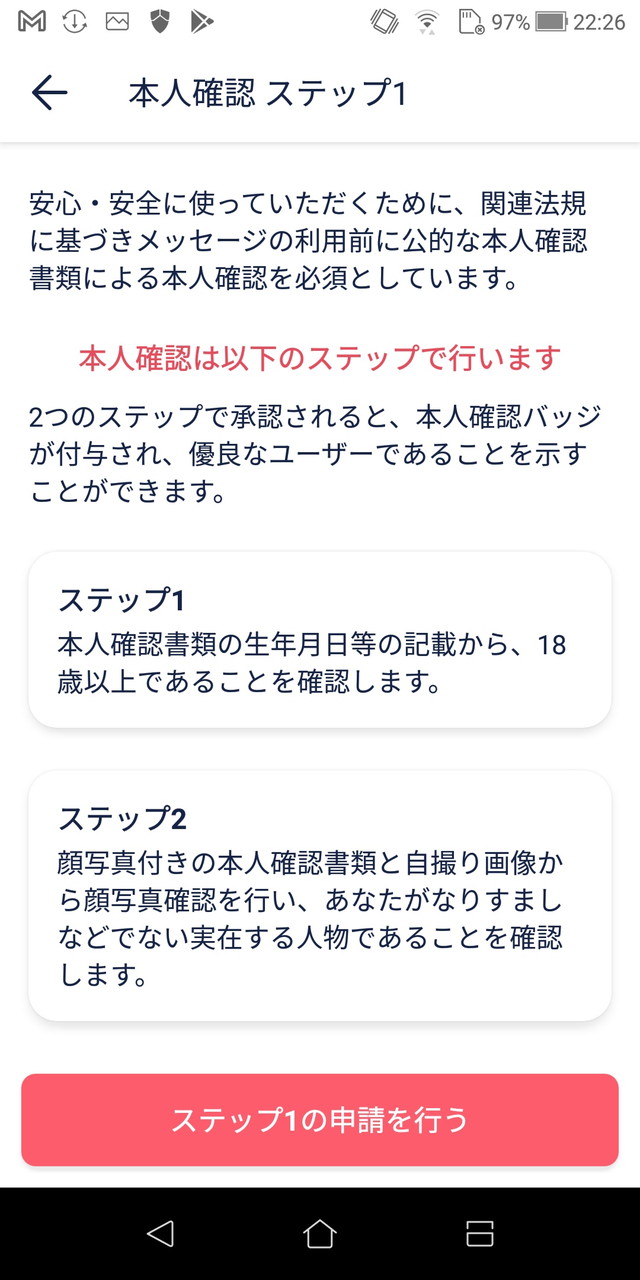
上の画面になります。
「ステップ1の申請を行う」を押します。
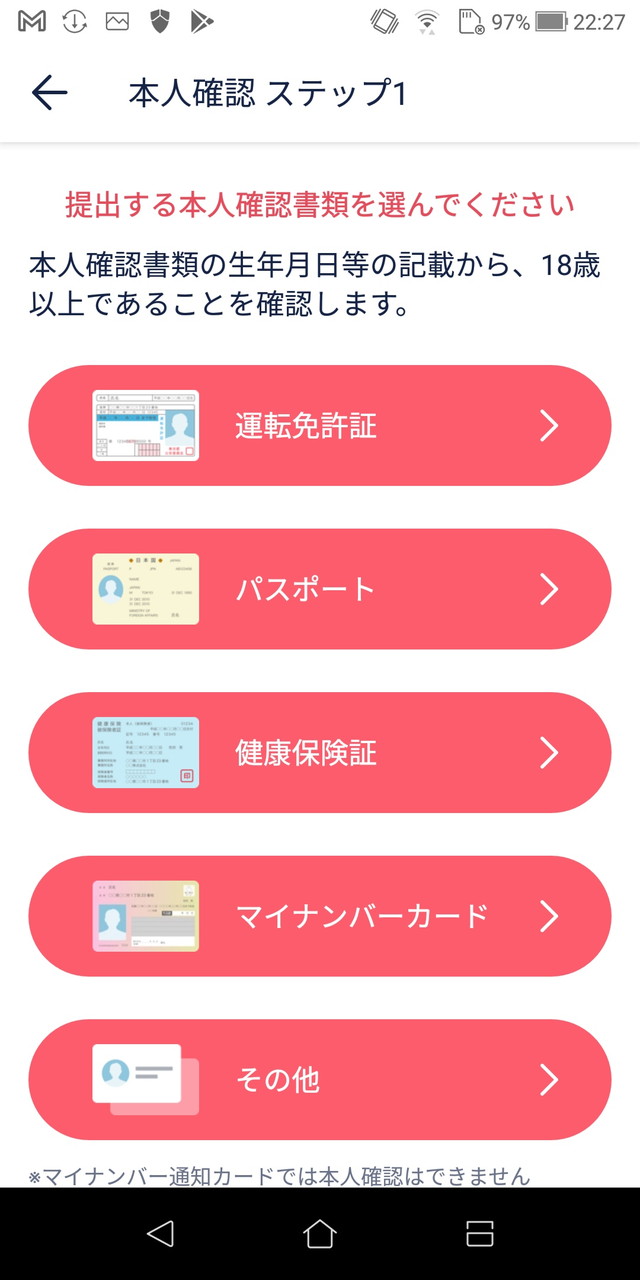
提出する本人確認書類を選びます。
- 運転免許証
- パスポート
- 健康保険証
- マイナンバーカード
- その他
から選択できます。
①:運転免許証
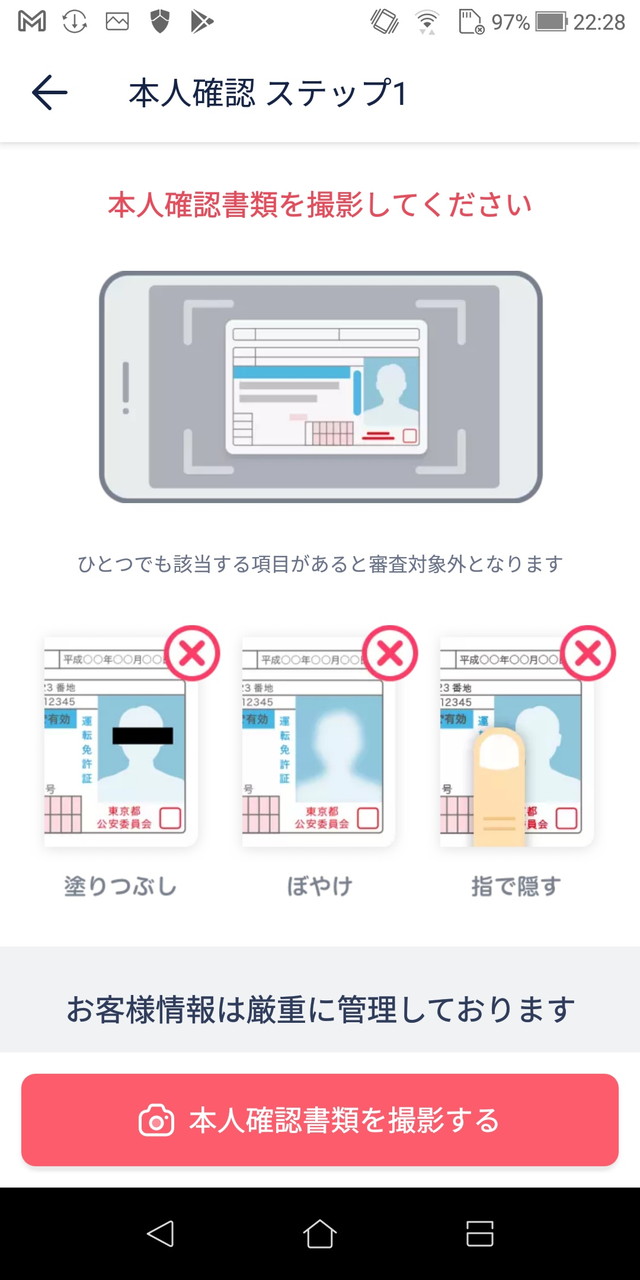
運転免許証を選ぶと上の画面になります。
「本人確認書類を撮影する」のボタンを押します。
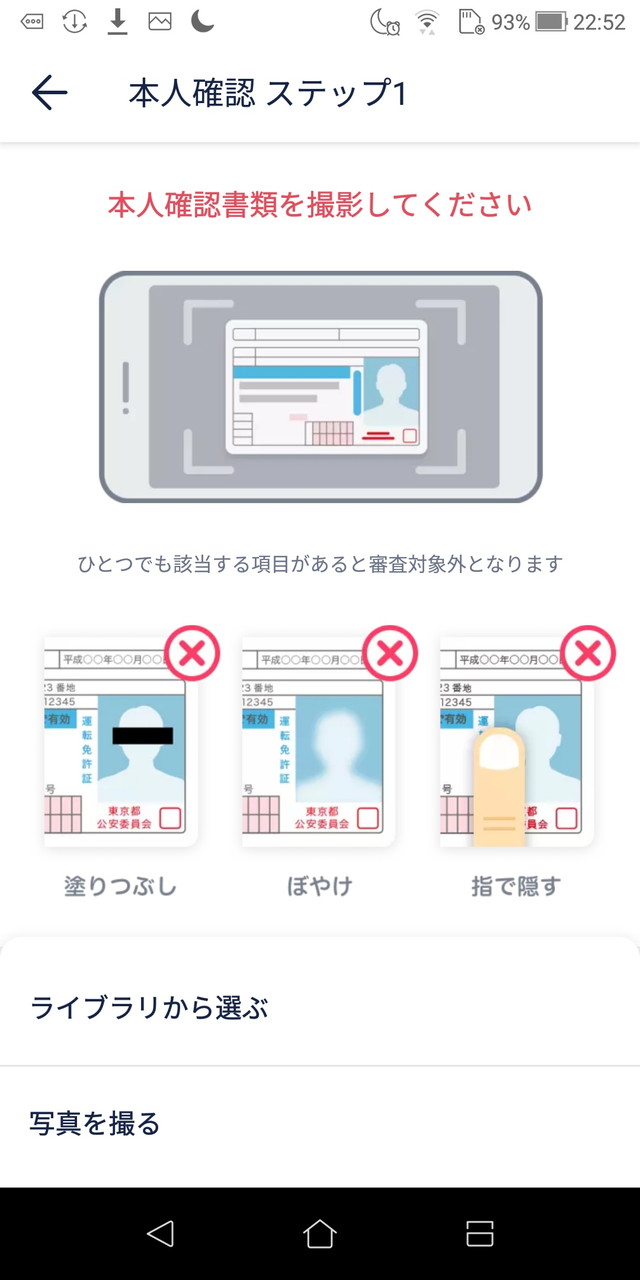
下の2つの方法を選べます。
- ライブラリから選ぶ
- 写真を撮る
写真を撮る場合、下のような画面になります。
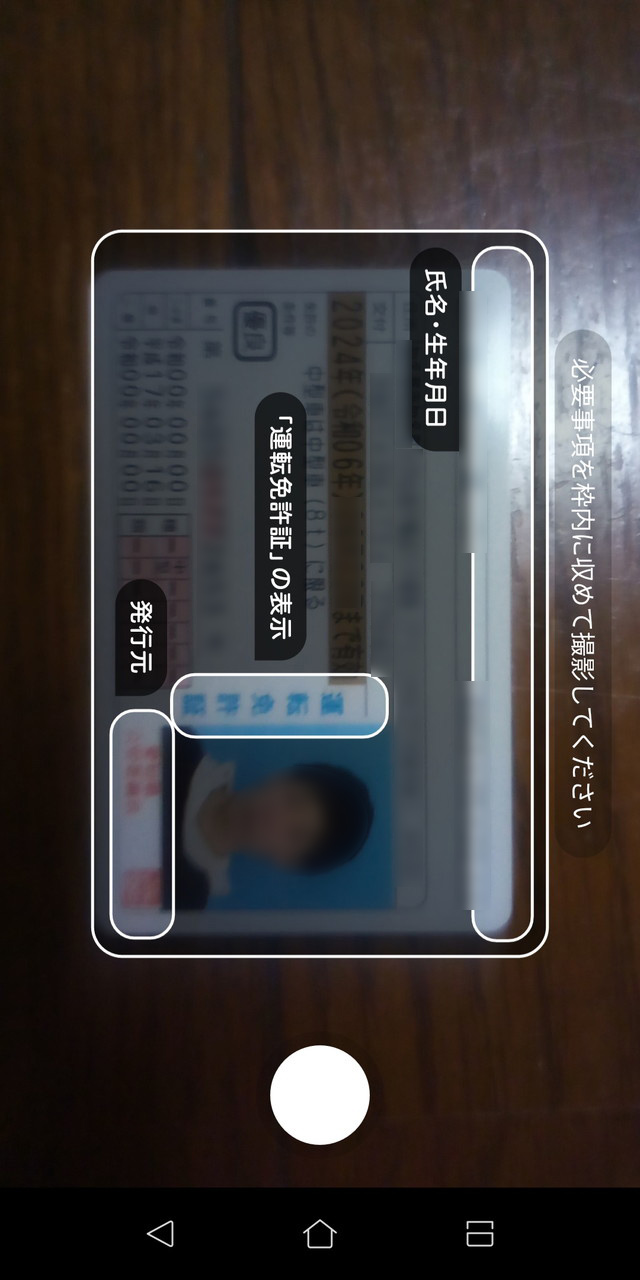
- 氏名・生年月日
- 「運転免許証」の表示
- 発行元
やや難しいので、ライブラリに写真がある場合、ライブラリからのアップをおすすめします。
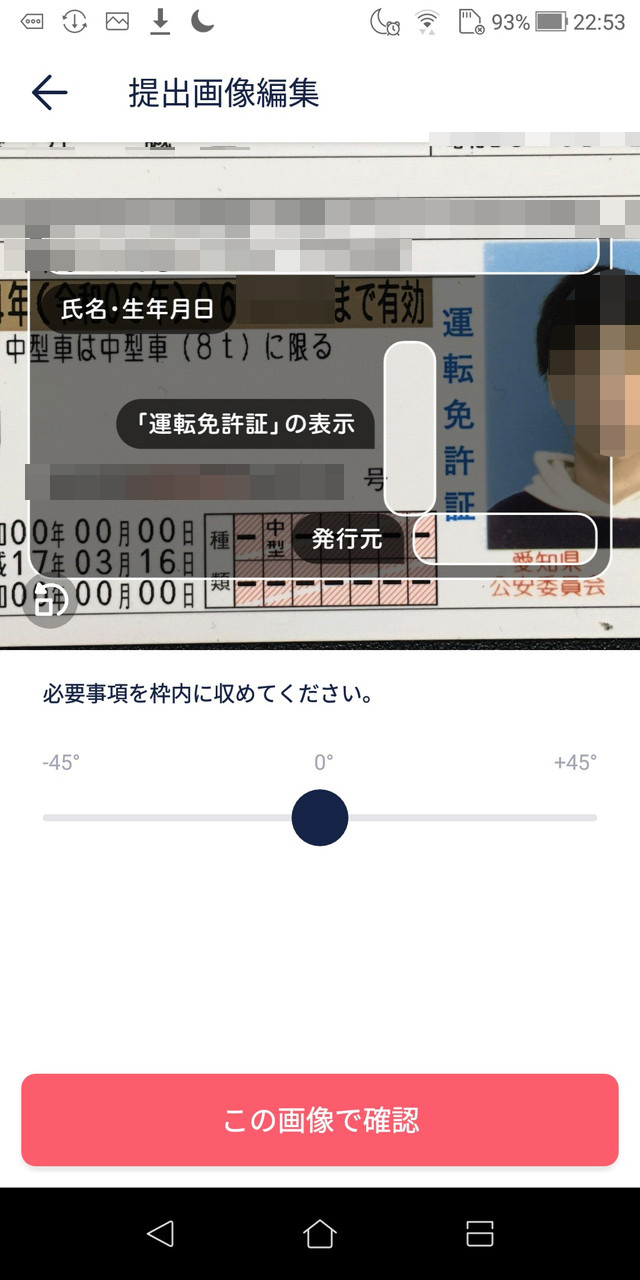
ライブラリからアップした様子です。
一見大きすぎるようですが、指で簡単に縮小できます。
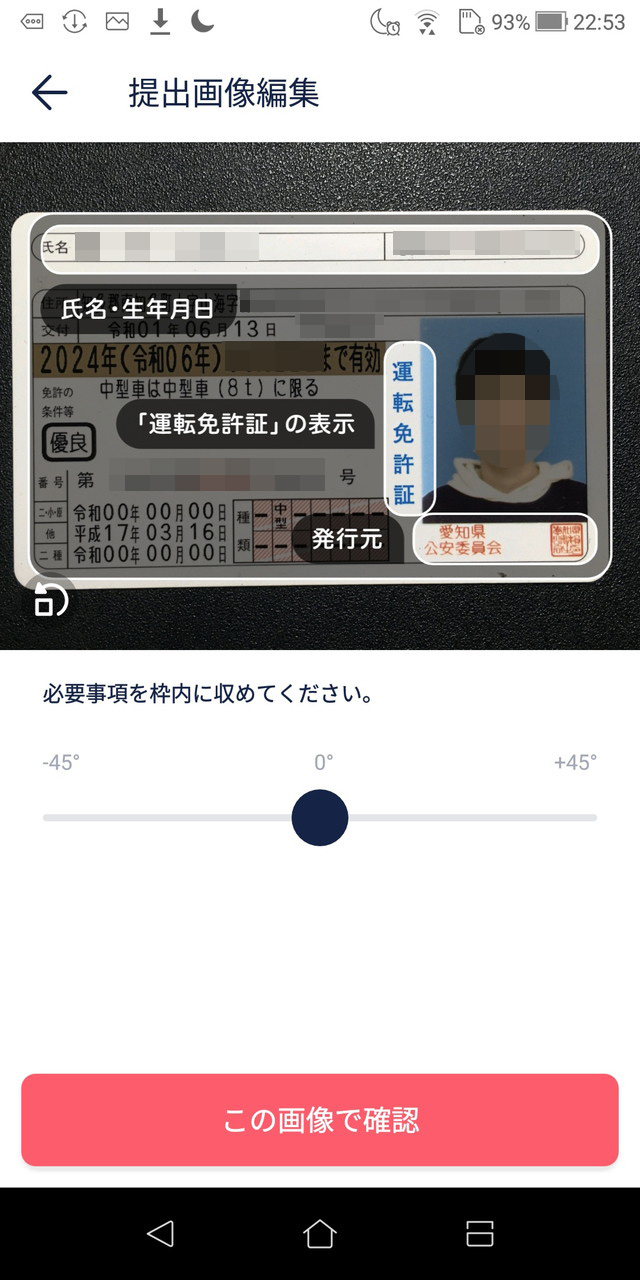
縮小して、上のように文字を枠内に当てはめます。
すでに撮影済みの写真を枠内に当てはめるのは簡単です。
※「撮影と同時に当てはめる」のが難しいのだと、比べてみてわかりました。
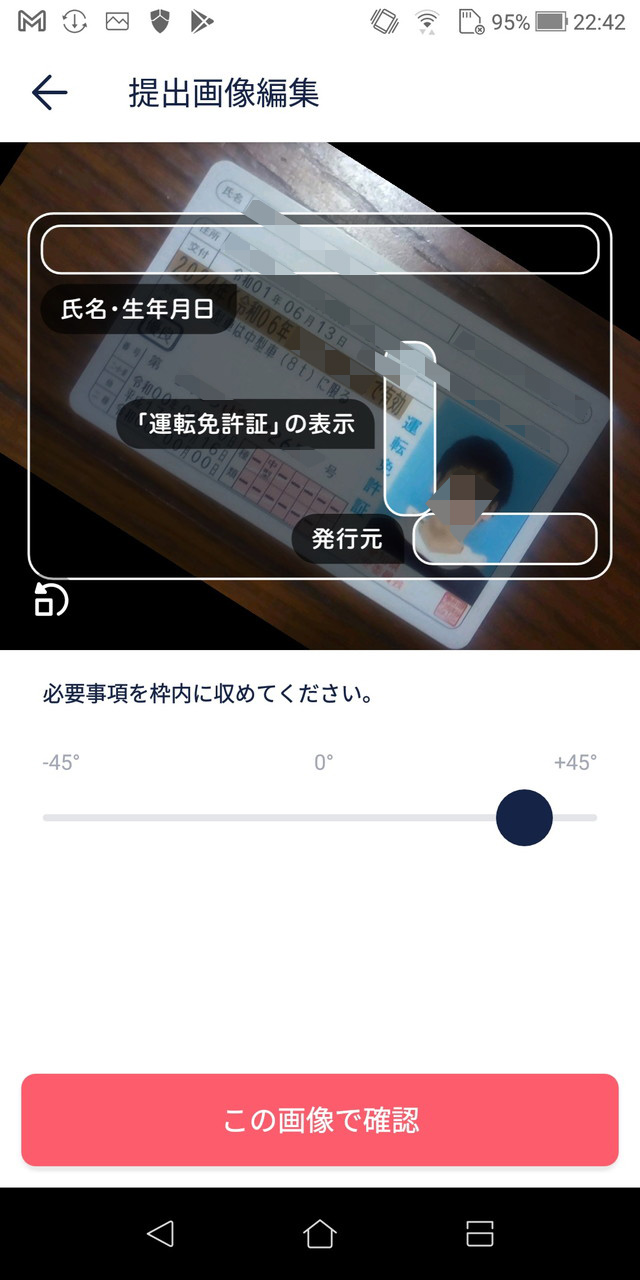
ちなみに、バーを使って上のように回転させることもできます。
多少の角度のズレを、提出前に調整できるのは便利な機能です。
OKなら「この画像を確認」を押します。
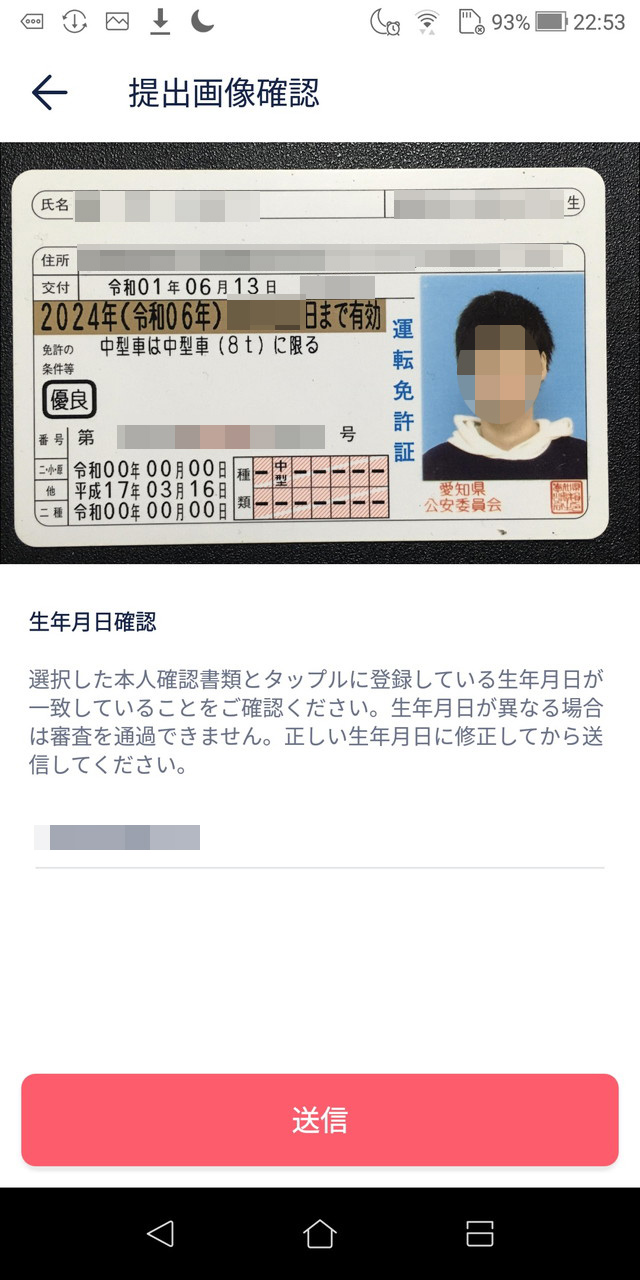
上の画面になります。
登録している生年月日と違いがないことを確認して「送信」します。
②:パスポート
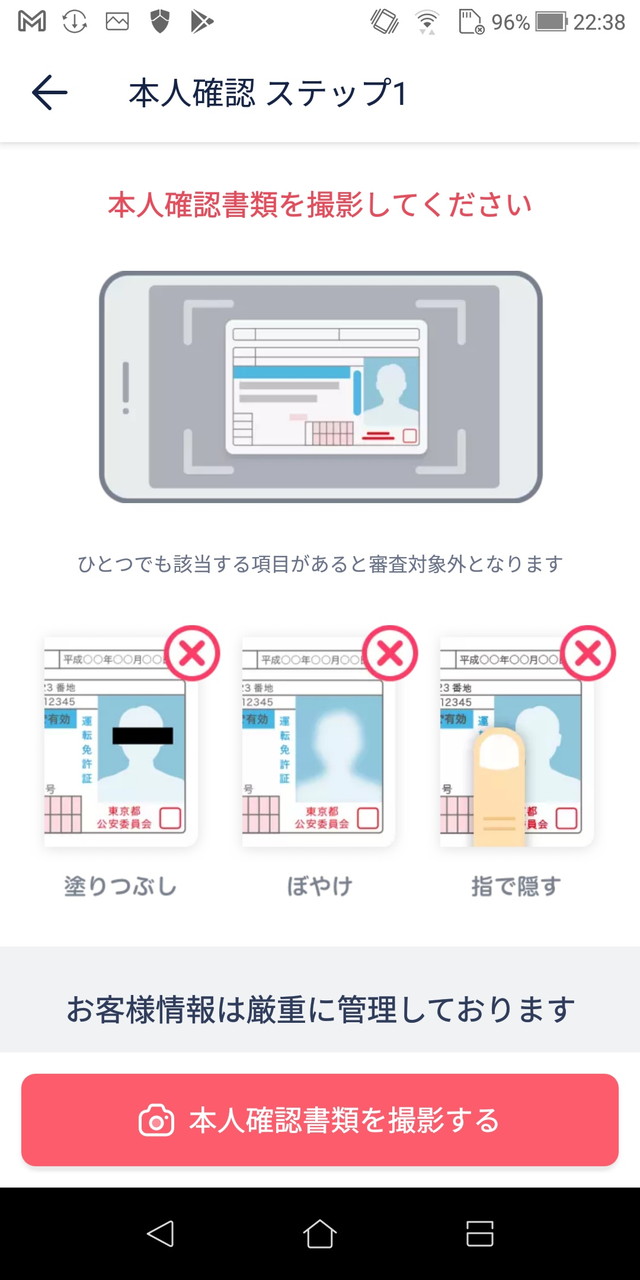
パスポートを選ぶと上の画面になります。
「免許と同じ?」と思うかもしれませんが、同じです。
保険証以外、最初の画面はすべて同じです。

撮影する場合は、上の画面になります。
- 「旅券」の表示
- 氏名・生年月日
- 発行元
今回も、別で撮影してライブラリからアップしました。
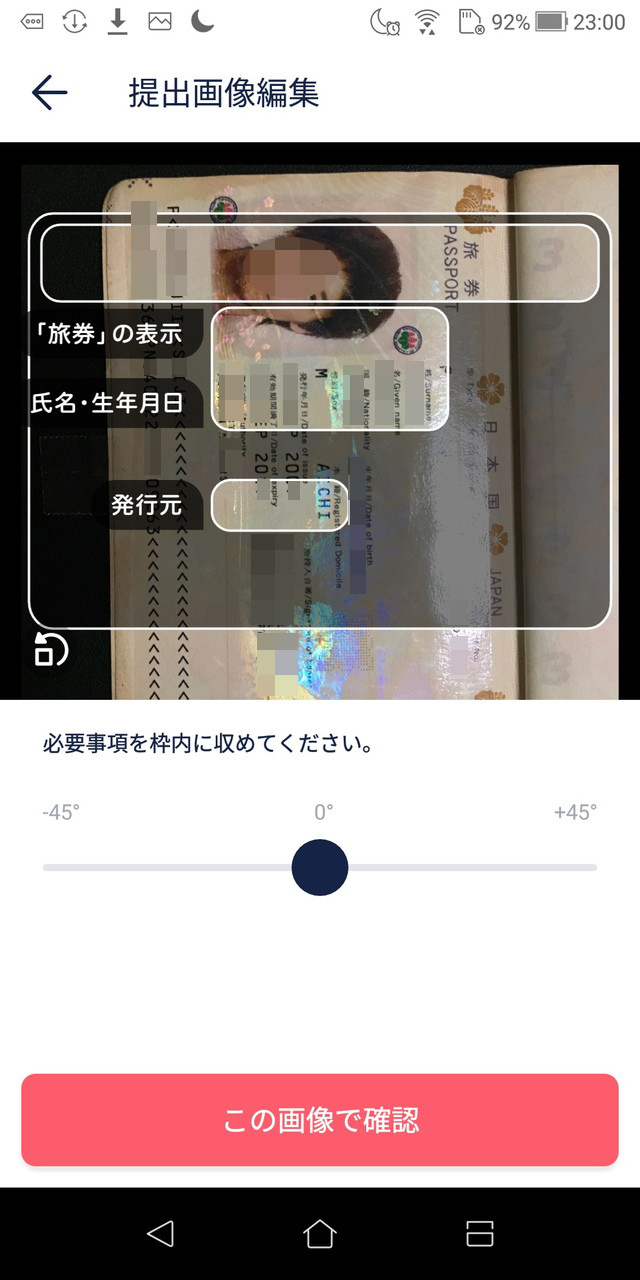
上のように90度ずれていました。
しかし、左下の回転ボタンを押すと、下のように正しい向きになりました。
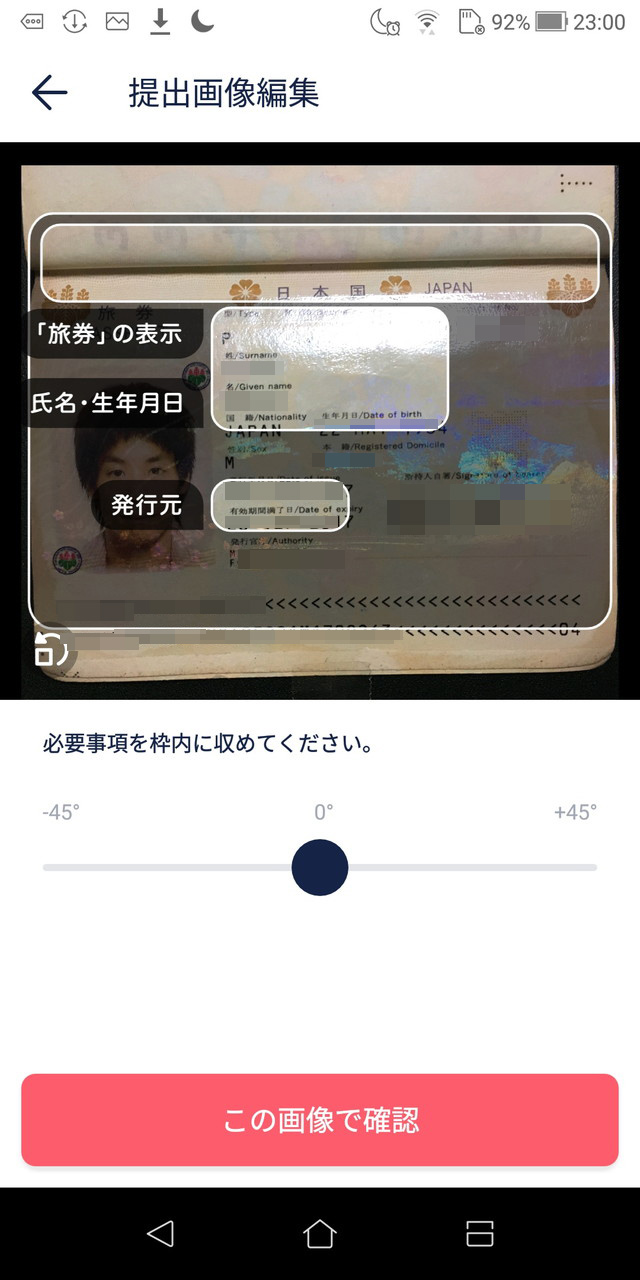
ずれているので、枠内に当てはめます。
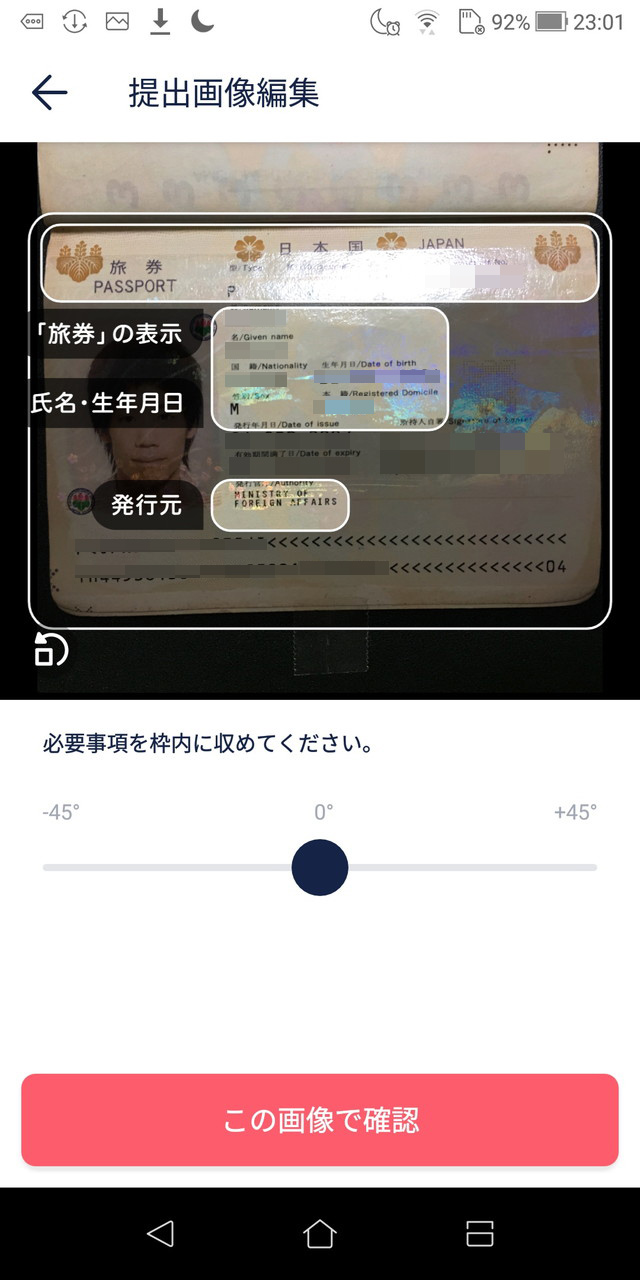
当てはまりました。

これで確認して送信をします。
この画面を見て「最後にこの画面になるなら、四角形の中に収まっていればいいのでは?」と思うかもしれません。
その可能性もありますが、枠内に収まった文字をAIが読み取っているという可能性が高いので、やはりしっかり枠に収めましょう。
③:健康保険証
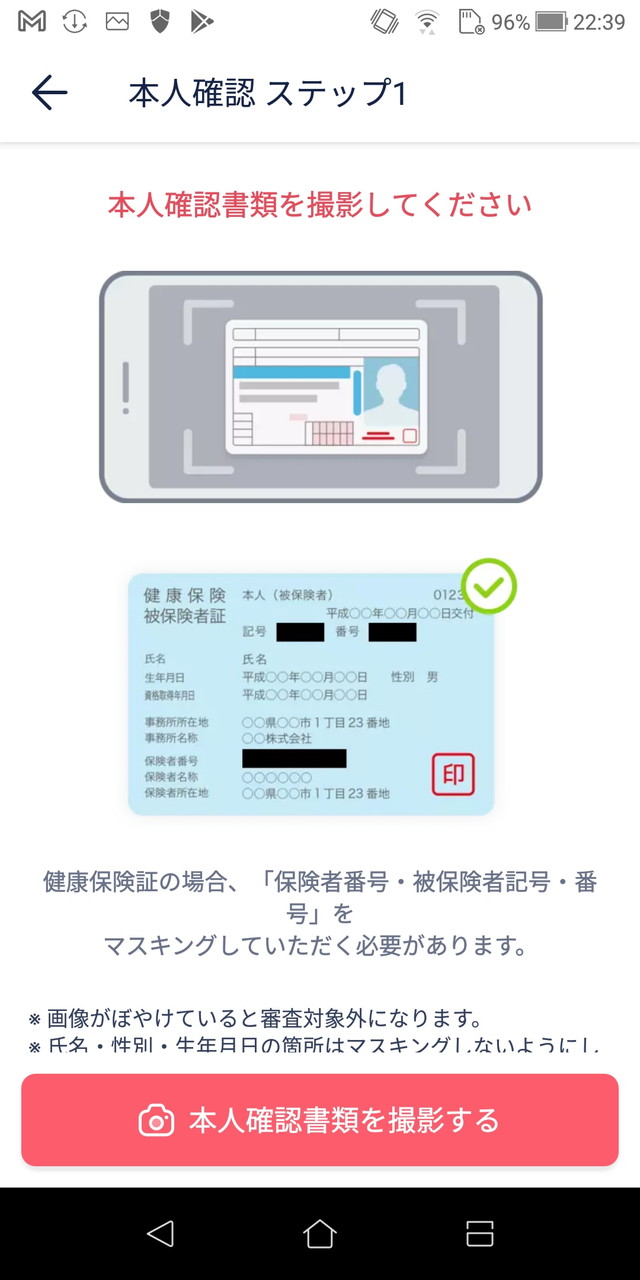
保険証を選ぶと、上の画面になります。
保険証だけ画面が特別なのは「マスキング」が必要なためです。
- 保険者番号
- 被保険者記号
- 番号
(紙などで隠してもいいですが、画像加工のお絵かきの要領で隠してもOKです)

撮影の様子です。
免許・パスポートのような小さい枠がないので、こちらの方が簡単です。
(マスキングの手間がありますが)
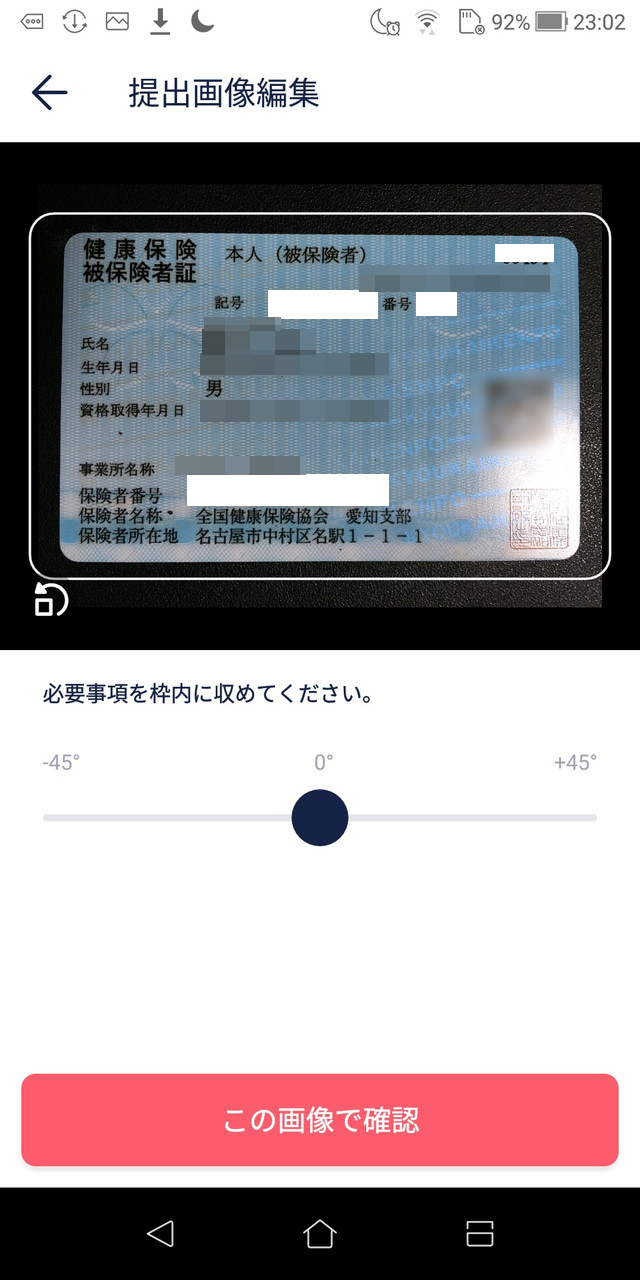
撮影できました。
印鑑の部分が光って見えなくなっていますが、これは落ちる可能性があります。
(筆者は今回免許を使ったので、ここはスルーしました)
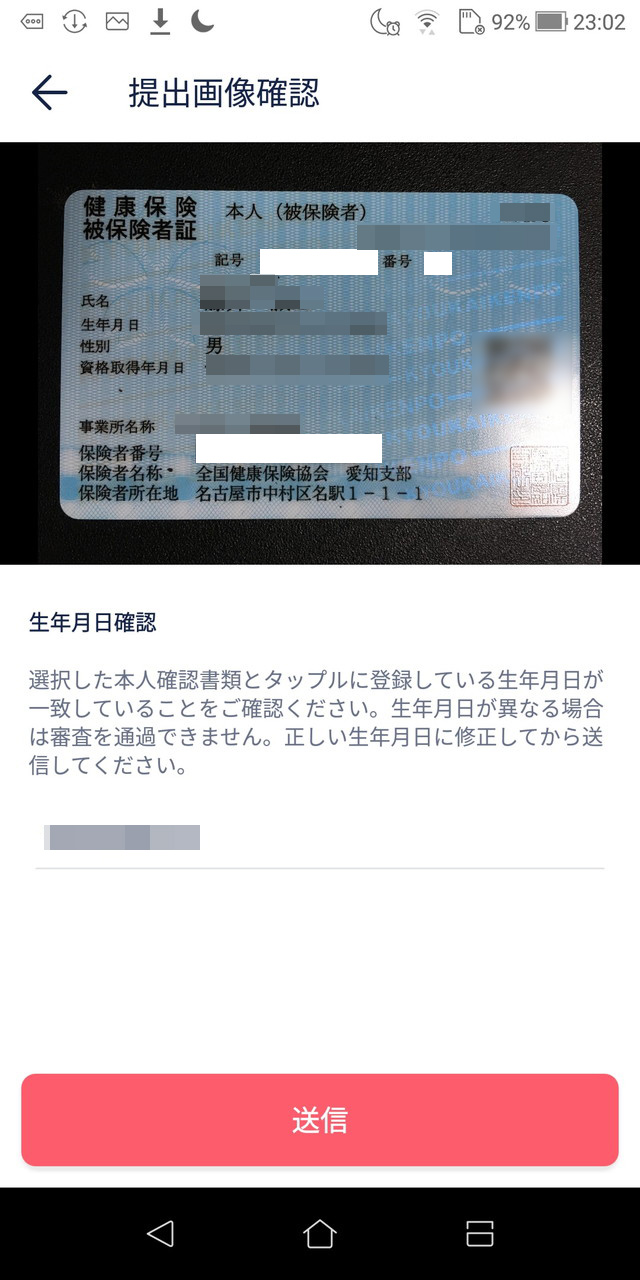
確認画面です。
問題なければ送信します。
④:マイナンバーカード
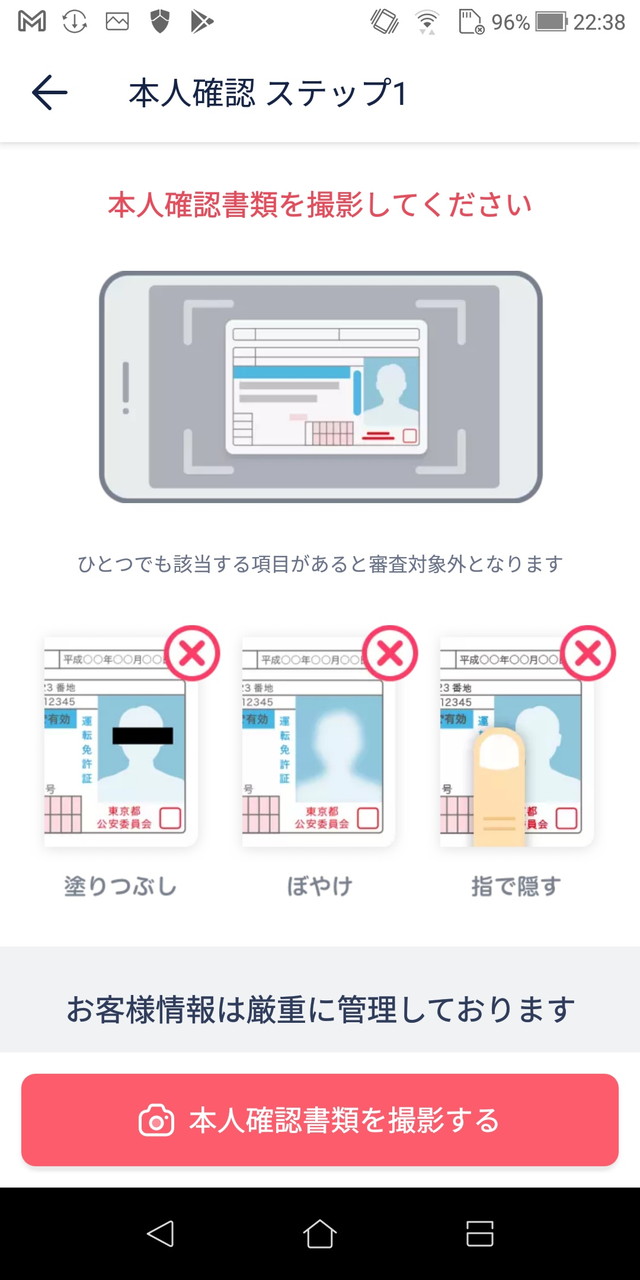
続いてマイナンバーです。
最初の画面はまた同じです。

撮影します。
これも保険証と同じく、制限が特にありません。
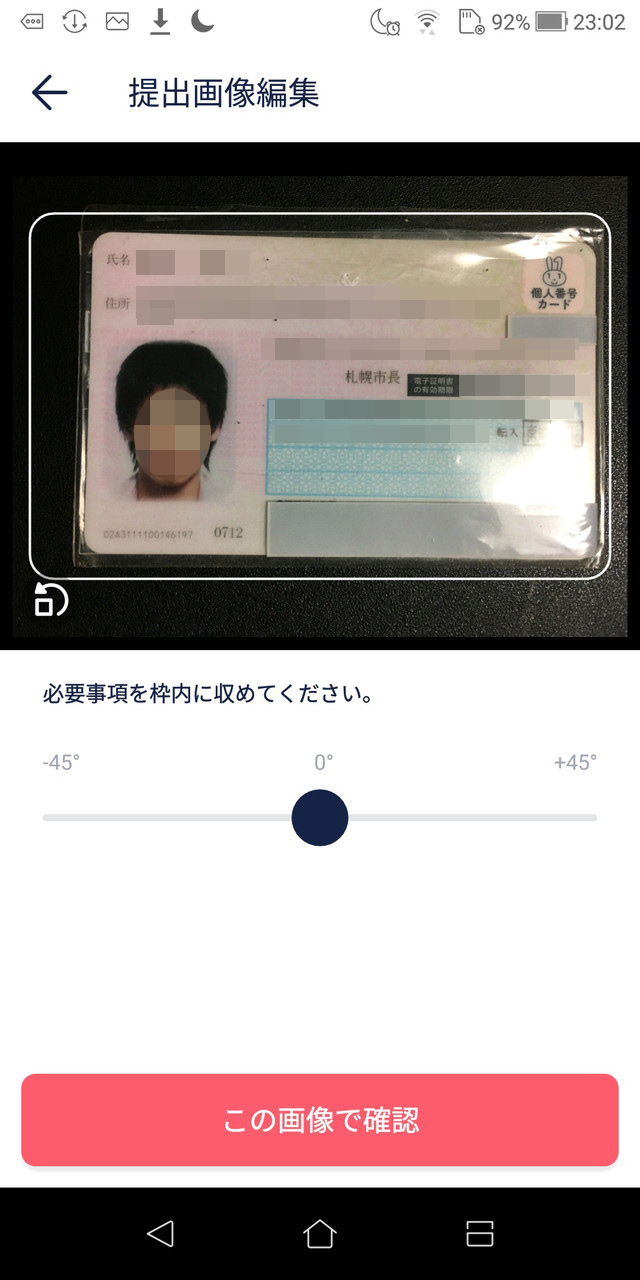
撮影した画像です。
枠内に収まっていますが、提出する場合は少し傾きを直した方がいいかもしれません。
また、光沢もない方がいいでしょう。
夜だと意外に難しいのですが、昼間の自然光で撮影したら簡単かもしれません。

確認画面で送信します。
⑤:その他書類
ここまでの4種類の他、タップルでは下記の書類も本人確認に使えます。
- 住民基本台帳カード
- 共済組合員証
- 在留カード
- 特別永住者証明書
- 障碍者手帳
- その他、公の機関が発行した資格証明書
最後の「資格証明書」については、下記を使えます。
船員手帳、海技免状、小型船舶操縦免許証、猟銃・空気銃所持許可証、戦傷病者手帳、宅地建物取引主任者証、電気工事士免状、無線従事者免許証、認定電気工事従事者認定証、特種電気工事資格者認定証、耐空検査員の証、航空従事者技能証明書、運航管理者技能検定合格証明書、動力車操縦者運転免許証、教習資格認定証
本人確認ステップ1で有効な書類|tappleヘルプ
身分証の提出後
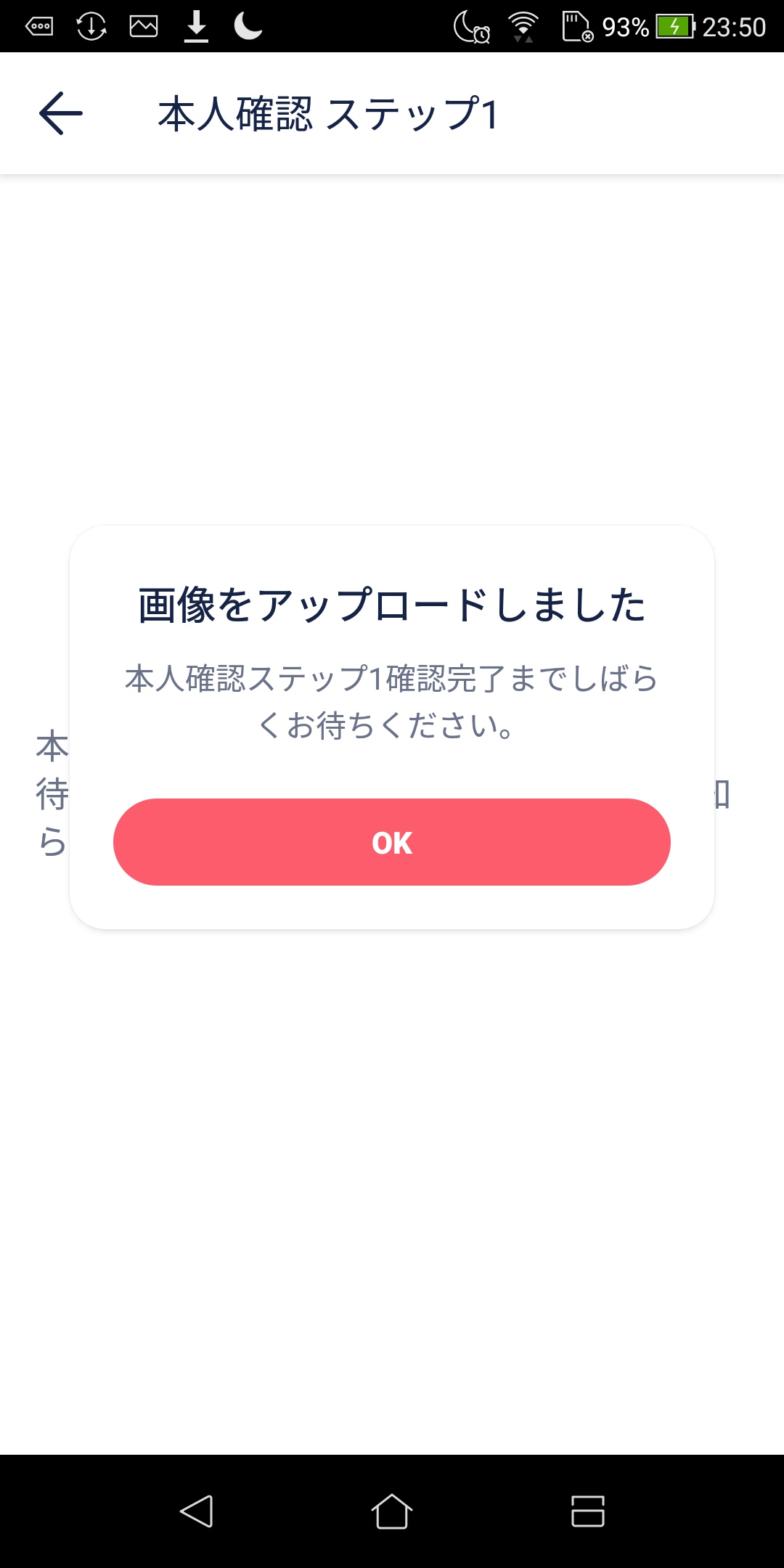
画像をアップロードすると、上の画面になります。

「次のステップ2の申請もしましょう」と出ます。
すぐでも後でもOKです。
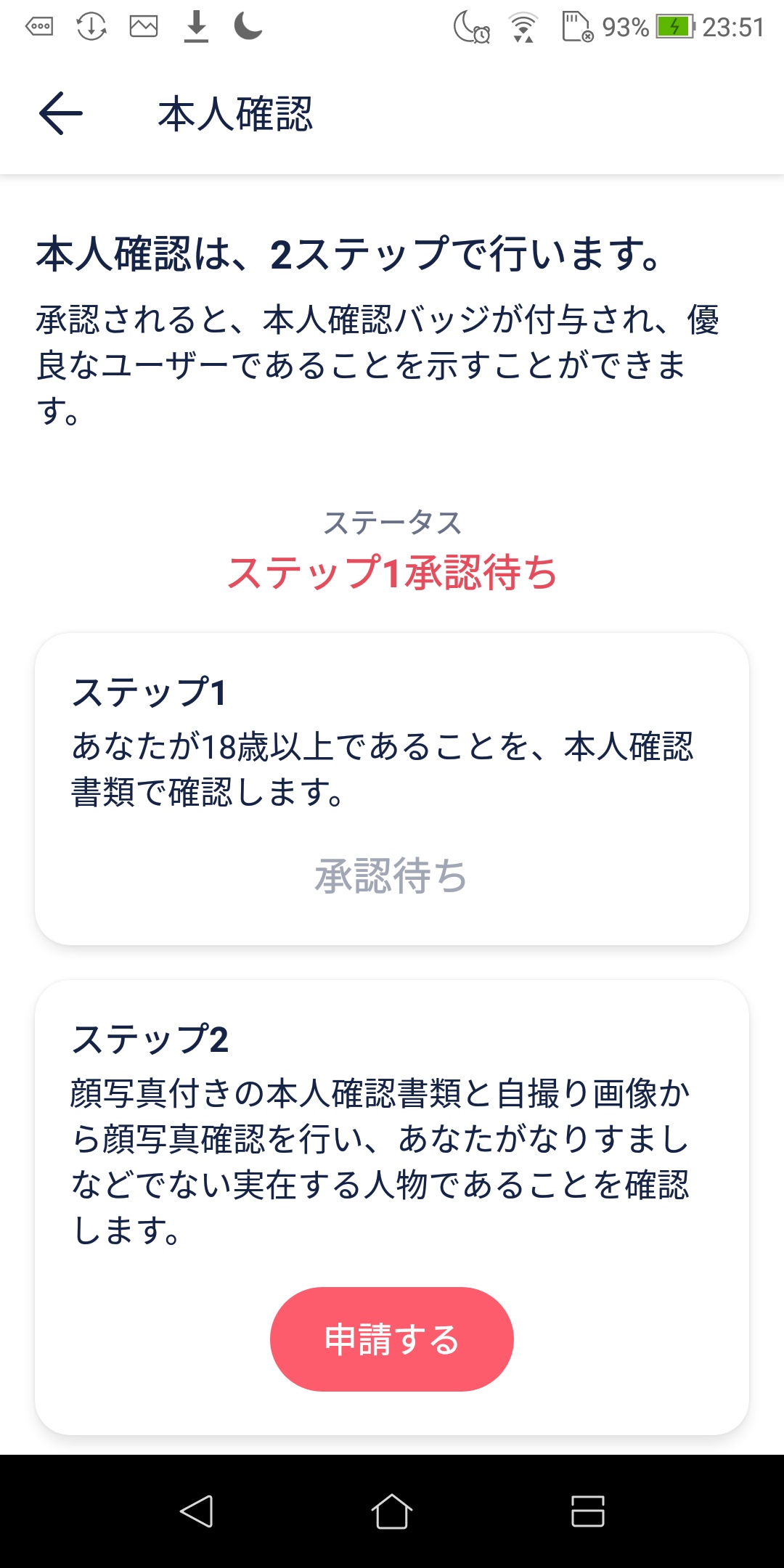
このように、ステータスが「ステップ1承認待ち」になっています。
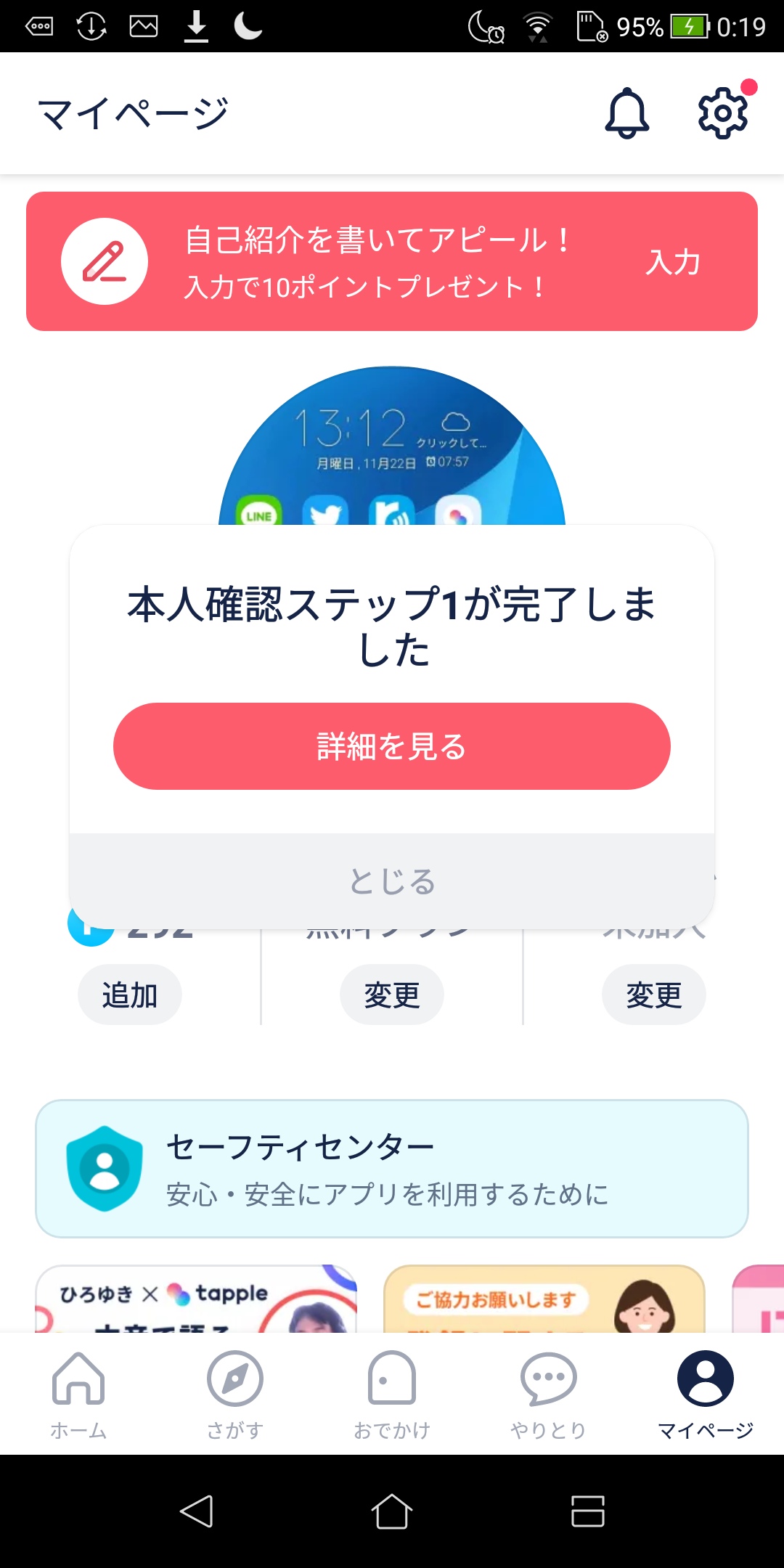
完了すると、上のような画面になります。
別の作業をしていたので開いたのは約30分後でしたが、おそらく数分で完了していたと思われます。
(ペアーズとwithは数分だったため)
タップルにWEB版で登録する方法
タップルはアプリだけでなく、WEBブラウザから利用することもできます。
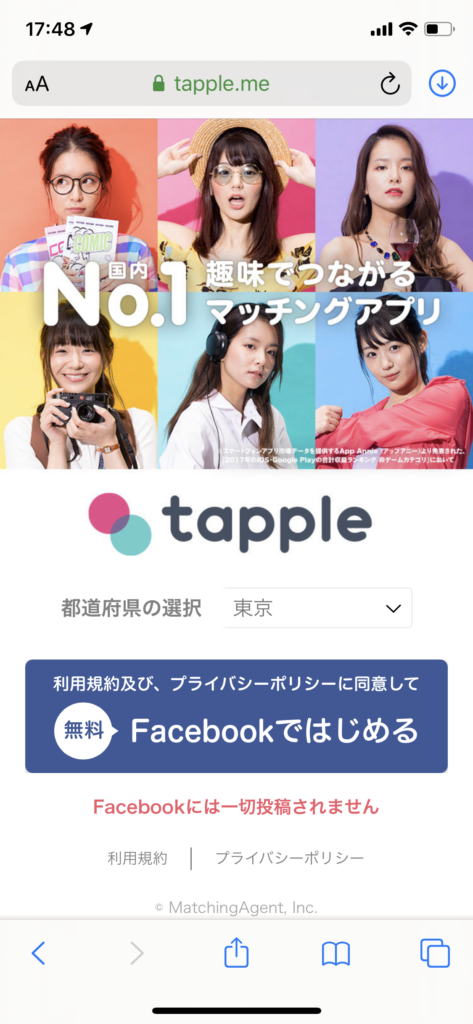
登録手順はアプリ版とほとんど変わりません。
WEBブラウザでタップルを利用するメリットとしては、
「スマホのホーム画面を見られてもタップルを使ってることがバレない」
くらいでしょうか。
アプリ版よりWEB版の方が決済が安くなるマッチングアプリは多いのですが、タップルはWEB版でもアプリ版でも料金は変わりません。
よって、特に理由がない限りはアプリ版の利用をおすすめします。
タップルはPC登録不可(利用は可)
 出典:タップル
出典:タップル
タップルは、パソコンから登録することはできません。
公式サイトのヘルプでも下のように書かれています。
※新規アカウントの作成はできません。
ブラウザ(WEB)からの利用について|タップル
ただ、登録した後にパソコンからログインして使うことは可能です。
この方法は下の記事で詳しくまとめているので、パソコンからタップルを使いたい方は、ぜひチェックしてみてください。
 タップルはPC・パソコンで使えない?Web版・ブラウザは登録・メッセージ不可!
タップルはPC・パソコンで使えない?Web版・ブラウザは登録・メッセージ不可!
タップルの登録は通信環境が悪いと不可?

タップルの登録をするとき、下のように「通信環境の良い場所で再度お試しください。」というメッセージが出ることがあります。
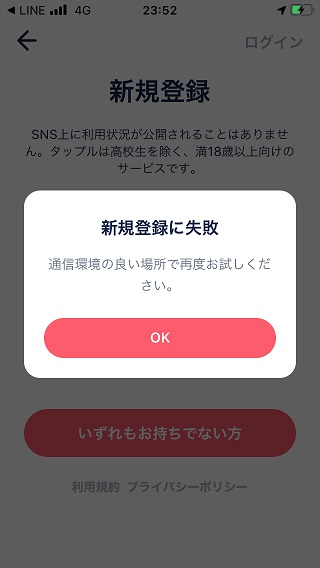
この原因を説明します。
原因①:ただの瞬間的エラー
筆者の場合、ただの画面遷移にともなう瞬間的なエラーでした。
少し見にくいですが、下の画像の左上を見ると、電波のアンテナが4つ立っているのがわかります。
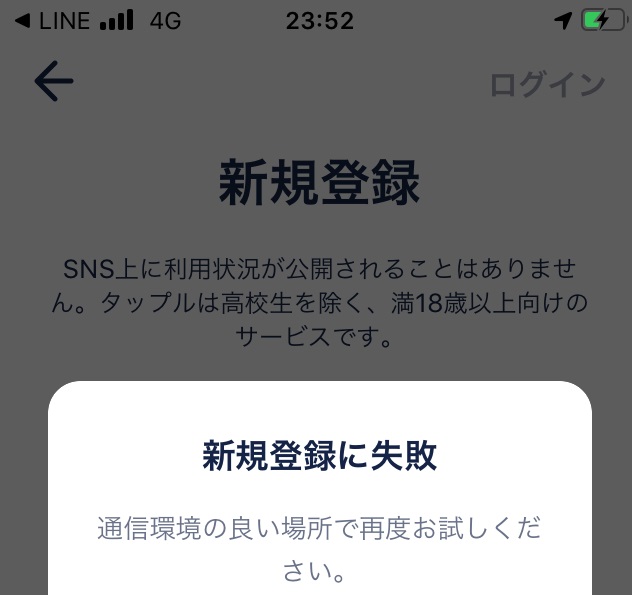
筆者は自宅のWiFiを使っており、携帯の帯域制限・通信制限なども関係がないため、ただの瞬間的エラーで間違いありません。
(実際、この後すぐにタップルの登録も含めて、あらゆるネットの作業をいつもどおりできているためです)
原因②:電波不良や通信制限
筆者のケースと違い、アンテナが立っていない場合は電波不良(電波が届いていない)という可能性があります。
また、スマホの機種や回線によっては、通信制限状態でもアンテナがしっかり立っていることもあります。
この場合は、電波不良ではないものの、「自分が今月使いすぎて、一時的に通信制限がかかっている」などのケースが多いものです。
 カエデ
カエデ
 よーた
よーた
このように通信環境が一時的に悪くて登録できなかったとしても、タップルは登録方法の選択肢も多く、非常に便利なアプリです。
ペアーズに次いで国内でナンバー2の人気を誇るアプリなので、ぜひ気軽にダウンロードして試してみてください。
タップルで使えなくなった登録方法

タップルで以前使えたものの、今は使えない登録方法は下の3つです。
ここでは、以前使えたことがわかるスクショをお見せし、簡単に説明します。
はFacebookでのログインを済ませましょう。
メールアドレス
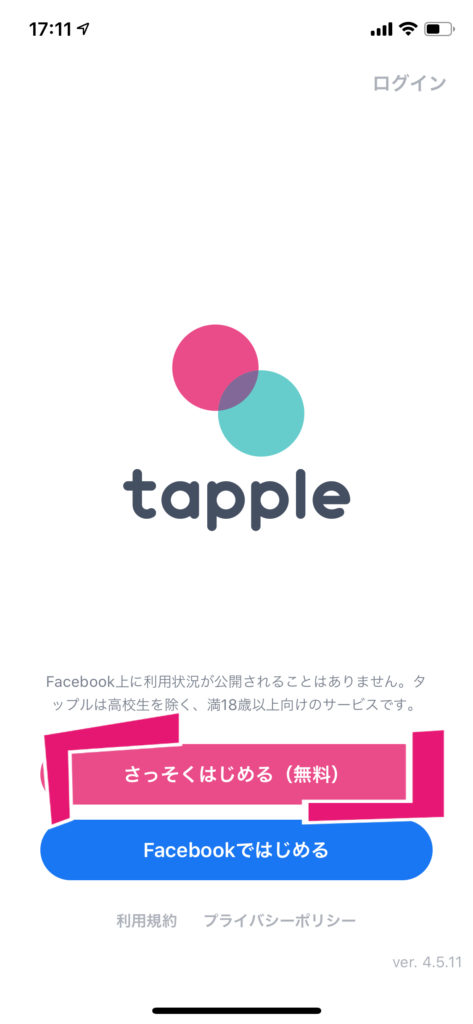
まず、昔のタップルの画面は上のようなものでした。
- さっそくはじめる
- Facebookではじめる
上の「さっそくはじめる」の方が、メアドです。
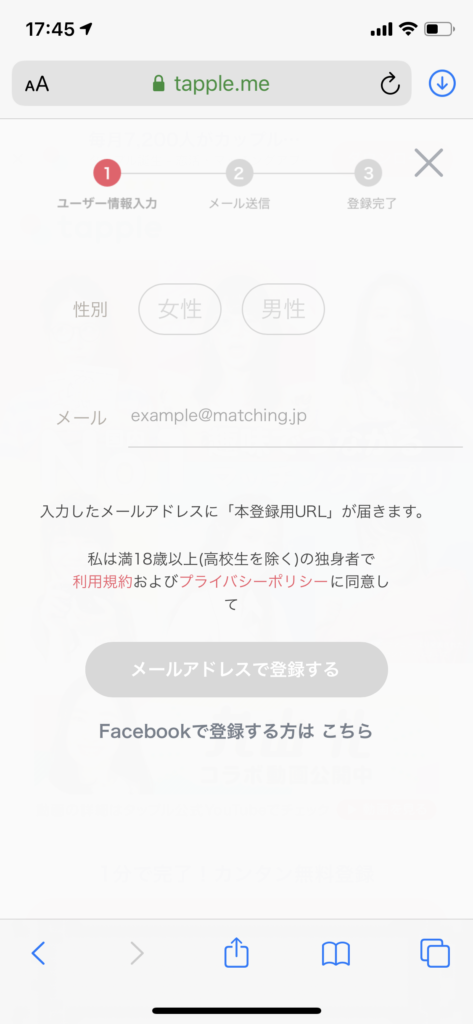
選択すると上の画面になります。
性別・メールアドレスを入力して完了です。
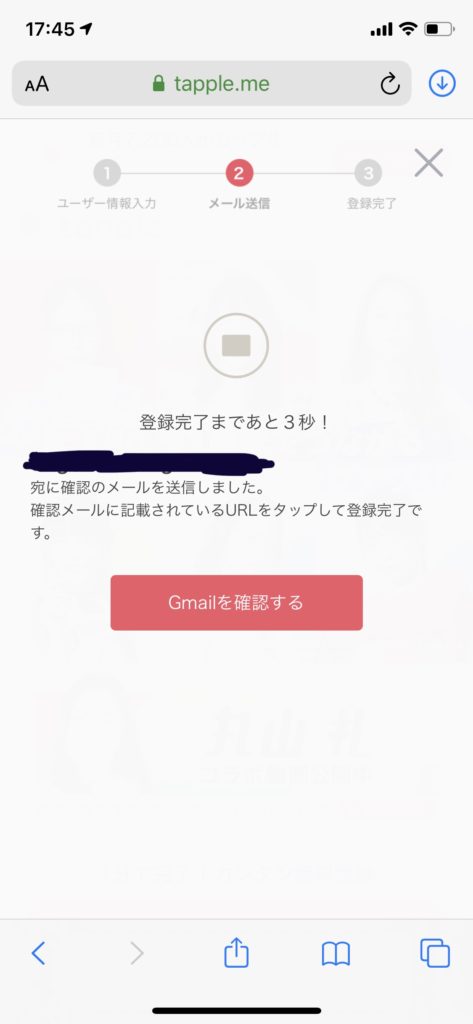
「メールを送りました」という画面が出ます。
「Gmailを確認する」というボタンをタップします。

上のようなメールが届いているため、リンクをタップして完了です。
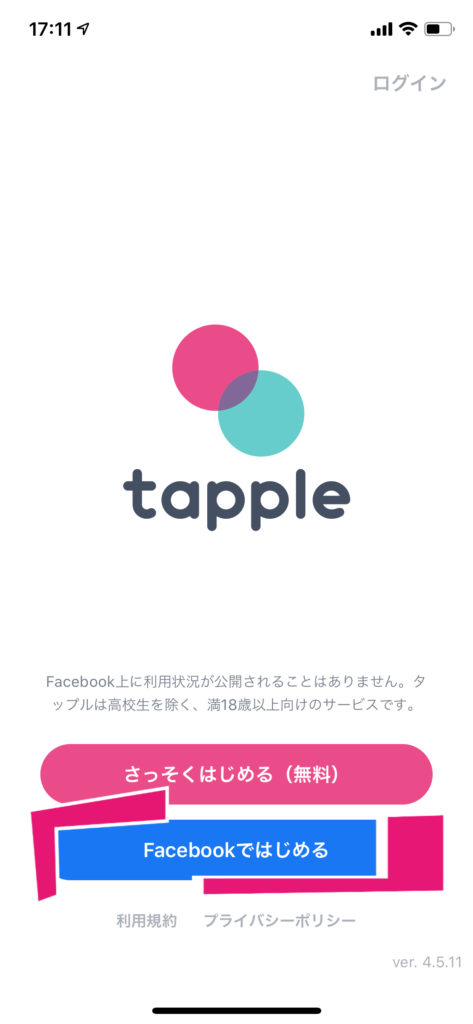
最初に「Facebookではじめる」を選択します。

するとこのようにログイン許可を求めてくるので、「○○としてログイン」をタップします。
Facebookでログインしていれば、性別・生年月日・プロフィール写真などの入力が不要という仕組みでした。
アメーバ
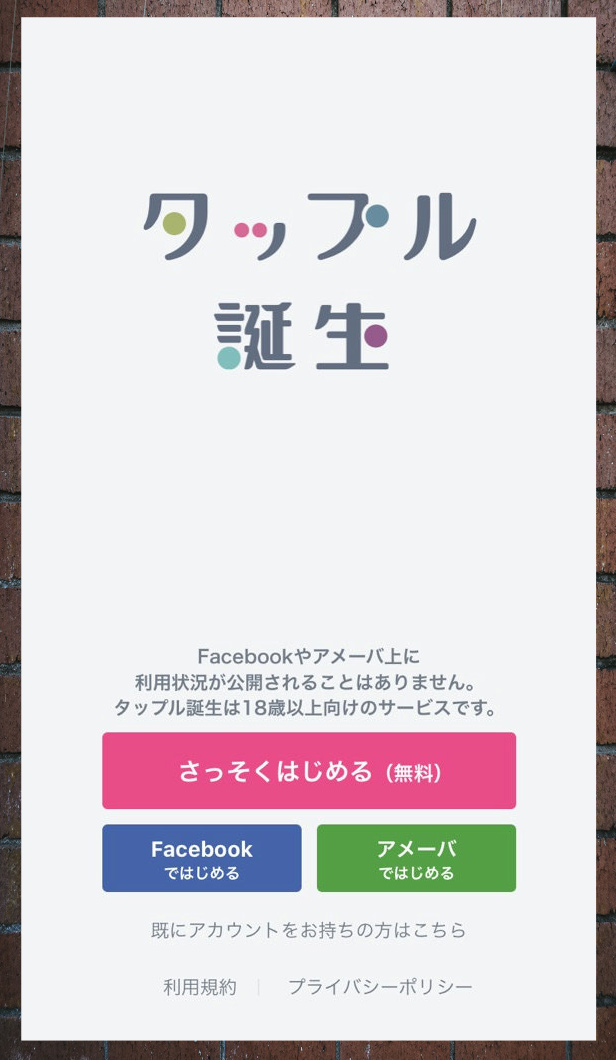
タップルが「タップル誕生」だった時代には、アメーバで登録することもできました。
上のスクショのとおり「Amebaではじめる」というボタンがあります。
(廃止後もしばらくAmebaでのログインは可能でした)。
タップルに登録できない場合の原因と対処法

ここまで解説してきたように、タップルは非常に簡単な手順で登録を済ませることができます。
しかし、中には「登録できない・・」という方もいるでしょう。
そうした場合は必ず何かしらの原因があります。
登録できない場合の対処法を解説していきますので、落ち着いて対応していきましょう
退会して1週間以内
まずは、以前にタップルを退会しているケースです。
タップルは、退会後すぐの登録はできません。
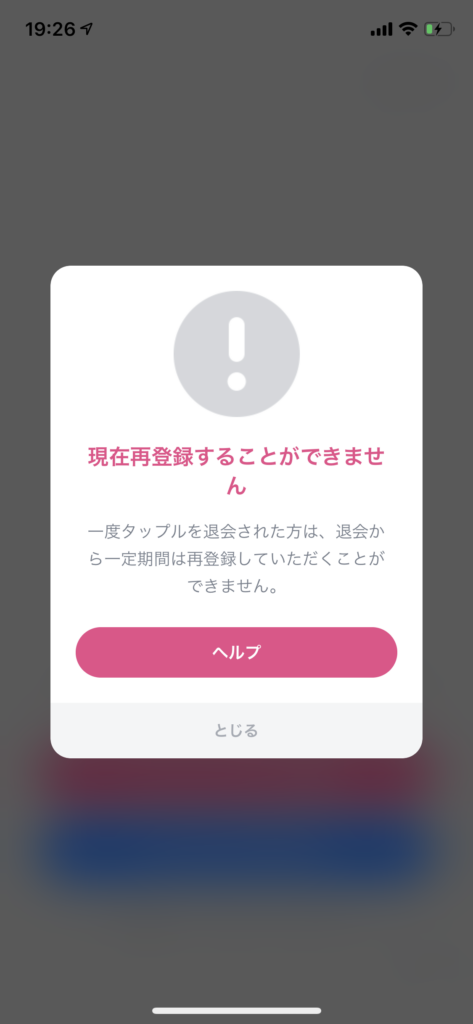
こちらが表示される場合は、1週間程度時間をおいて再登録してみてください。
違法なユーザーである
続いては、違法なユーザーである場合です。
タップルでは、以下のユーザーは利用が禁止されています。
- 高校生のユーザー
- 18歳未満のユーザー
- 既婚者のユーザー
これらのユーザーであることが確認できた場合、退会処理を行うと公式サイトには掲載されています。
つまりは、Facebookで登録する際に、Facebookでの年齢が18歳未満であったり、交際ステータスが「既婚」になっている場合は登録ができない可能性があります。
マッチングアプリの利用は18歳からと出会い系サイト規制法で定められていますので、年齢は特に厳しく見られる部分でしょう。
登録できない際は、一度Facebookの状態を確認してみてください。
以前に強制退会させられた
違法なユーザーや通報を多く受けたユーザーは、タップルの運営により強制退会させられることがあります。
強制退会させられた場合、同じメールアドレスやFacebookアカウントで登録することはできなくなります。
この場合は1週間待っても登録はできないので、ほかのメールアドレスやFacebookを用意して再登録するしかありません。
強制退会させられたらもう二度とタップルができなくなるというわけではないものの、再登録にはそれなりの手間がかかります。
タップル公式では、以下の行為を禁止していますので、該当する場合は強制退会になる場合があります。注意してください。
- 社会規範、公序良俗に反するもの
- サービス内ユーザーさまが不快と感じる行為
- マルチ商法・ネットワークビジネス等、ビジネスへの勧誘
- その他、弊社利用規約に違反する行為
タップルは「登録だけ」もあり?

「とりあえずタップルに登録だけしたい」という人もいるでしょう。
ここでは、タップルに登録だけするとどうなるか、何をできるかを解説します。
登録だけなら料金はかからないので安心
タップルは、登録だけでは料金がかかりません。
男性の場合、有料プランやプレミアムオプションに登録すると、初めて課金されます。
女性の場合、有料プランは無料で使えるため「プレミアムオプション」に登録したときのみ、課金されます。
無料会員のままでも、女性はすべての機能を利用できます(プレミアムオプション以外)。
男性の無料会員も、女性の検索やマッチングまでは無料でできます。
(マッチング後のメッセージのやり取りから有料となります)
無料登録だけでどこまでできる?
女性会員は、無料登録のままですべての機能を使えます。
男性会員は「ミッション」をクリアすることで、メッセージのやり取りも無料でできます。
タップルのミッションについては、下のキャンペーンの記事で詳しくまとめているため、ぜひ参考にしてみてください。
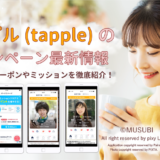 【2/24更新】タップルのキャンペーン・クーポン・無料で使う方法(ミッション)
【2/24更新】タップルのキャンペーン・クーポン・無料で使う方法(ミッション)
また、タップル以外でもミッションクリアなどで男性も無料になるマッチングアプリは多くあります。
それらのアプリは下の記事で紹介しているので、男性無料のアプリを探している方は、ぜひチェックしてみてください。
タップルの登録日

タップルの登録日については、確認方法と登録日順での並び替えについて知りたい人が多いでしょう。
ここでは、この2つの内容を説明します。
登録日と残り日数を確認する方法は?
タップルでの自分の登録日は確認できませんが、有料プランの期限の日付は確認できます。
下のように、アプリの課金情報の画面で「更新:2021年8月22日」のように、期限が書かれています。
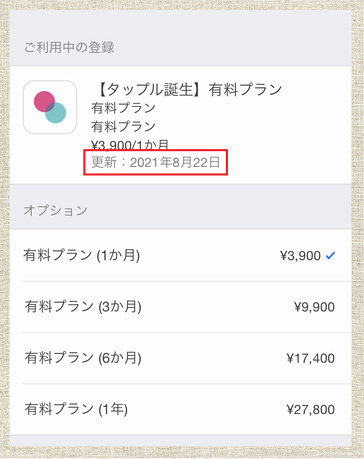
この場合は1カ月プランで、期限が8月22日なので、7月22日が登録日だとわかります(1日ずれるかもしれませんが)。
また、残り日数も普通にカウントすればわかります。
確認画面の出し方
上の画面の出し方ですが、iphoneの場合は下の手順で出します。
(タップするメニューを順番に書きます)
- 設定
- 自分のApple ID(一番上にある)
- iTunesとApple Store
- Apple ID(一番上にある)
- 登録
- タップル(課金していれば表示される)
ここまでの手順で先ほどの画面が表示されます。
タップルを続けたい場合
続けたい場合、期限がきたら自動更新されるので、特に何もしなくてかまいません。
(クレジットカードなどの情報が変わっていたら変更が必要です)
タップルを続けたくない場合
続けたくない場合(課金をやめたい場合)は、「登録をキャンセル」というボタンを選びます。
先ほどと同じ画面の、下の方にあります。
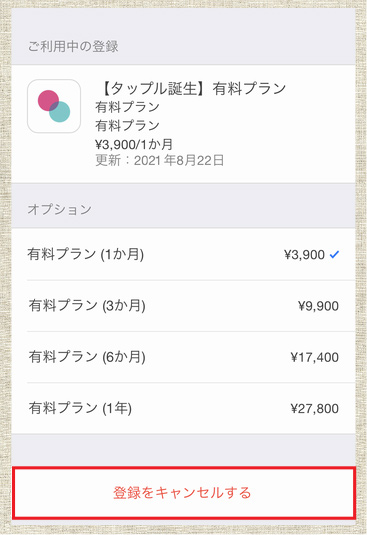
登録をキャンセルすると、最初に赤枠で囲んだ日付の部分が「更新」ではなく「○○日に終了」となります。
タップルの登録日順の並び替え
タップルでは、プレミアムオプションを利用することで、会員の並び替えを自由にできるようになります。
アプリの中から「プレミアムオプション」のページを開くと、下のような説明があります。

赤枠で囲った部分のように、並び替えの中に「登録日順」の選択肢があります。
公式ページでも、プレミアムオプションで並び替えができることが、下のように書かれています。
「おすすめ順」「人気順」などの並び替え機能により、人気の相手や、マッチングしやすい相手を探しやすくなります。
プレミアムオプションについて|tappleヘルプ
上の説明では「など」と省略されていますが、登録日でも並び替えができるということです。
通常のタップルは登録日順
補足しておくと、何も設定しなければタップルでは相手が登録日順に表示されるようになっています。
もちろん、その他の絞り込み条件を加えた上で、後は登録日が新しい順番で表示されるということです。
このため、タップルは新人のうちが有利なので、登録直後にできるだけウィッシュカードなどを登録しておくことをおすすめします。
【まとめ】タップルの登録方法

タップルは会員数が400万人、1日4,500人登録しているともいわれている、非常に勢いのあるマッチングアプリです。
直感操作で非常に使いやすく、出会いまでのハードルも低いです。
かなり気軽に出会えるので、マッチングアプリの良さを実感できると言えるでしょう。
そのために重要なのは、とにかくプロフィール写真。
本文にも記載した通り、登録完了したらまずはプロフィールをしっかり作成していってください。
後は使っていく中で感覚がつかめてくるかと思います。




